Не включается ноутбук – решение проблемы!
 Поработал ноутбук с годик-другой и перестал включаться? А может и вовсе не поработал 😉 Что ж, неприятность такая случается, и в этой статье я расскажу что можно предпринять в данной ситуации самому, а когда нужно обращаться к специалистам в сервисный центр.
Поработал ноутбук с годик-другой и перестал включаться? А может и вовсе не поработал 😉 Что ж, неприятность такая случается, и в этой статье я расскажу что можно предпринять в данной ситуации самому, а когда нужно обращаться к специалистам в сервисный центр.
Все проблемы с ноутбуком можно разделить на две части: аппаратные и программные. Аппаратные — это физические проблемы с устройством, т.е. когда нужен ремонт «руками». А программные можно решить на месте, не вставая со стула. Сюда относятся проблемы с настройкой БИОС, операционной системой и программами.
Сначала немного определимся со своей проблемой. Если ноутбук вообще не включается, т.е. не подаёт признаков жизни, то проблема точно аппаратная. Если дело доходит до загрузки Windows но потом что-то идёт не так, зависает, перезагружается, то здесь 50/50. Далее я буду описывать шаги диагностики, а вы можете пропускать те проблемы, которых у вас нет. Точная диагностика неисправности — это уже половина ремонта.
Ноутбук не включается и не подаёт признаков жизни
В большинстве случаев мы имеем проблемы с питанием. Первое что необходимо сделать – подключить ноутбук к блоку питания и проверить что в розетке есть напряжение :). Обычно на адаптерах питания есть лампочка, свидетельствующая о его работоспособности. А на ноутбуке есть индикатор, сигнализирующий о включении в сеть и/или заряде батареи.

Чаще всего не работает блок питания, либо функционирует неполноценно (тут только пробовать аналогичный рабочий), плохие контакты в разъёмах, перебитые или перегнутые провода. Посмотрите на всё это дело и сделайте вывод — на каком этапе пропадает питание.
Чтобы не было проблем с разъёмом питания советую на будущее вставлять сначала штекер питания в ноутбук, а затем только шнур питания в розетку. Этим самым мы исключаем возможность кратковременного появления искры в момент подключения штекера, которая портит контакты.
Если всё «горит», а ноутбук так и не включается, то проблема может быть не в блоке питания. Попробуйте ещё вытащить батарею и снова включить устройство без неё, затем через 10 минут поставить аккумулятор обратно. Также отключите все подключённые внешние устройства (можно отключить и Wi-Fi адаптер если конструкция позволяет).
Пробуйте включаться, и если заработало, то по очереди возвращайте устройства, и так вы сможете определить в чём было дело.
Если у вас не включается ноутбук и ещё осталась гарантия, то незамедлительно обращайтесь в сервисный центр!
Пожалуй, это всё что вы сможете сделать самостоятельно без разборки ноутбука, если он уж совсем не подаёт признаков жизни или показывает чёрный экран. Среди более серьёзных причин может быть нерабочая материнская плата, поломанный внутренний контроллер питания, южный/северный мост, обрыв контактов внутри устройства, сбой прошивки БИОСа и другие.
Шумят вентиляторы, но не работает экран ноутбука
Может быть сам ноутбук включается, но не работает экран. Присмотритесь к монитору, возможно там что-то есть, но не работает подсветка. Определите горячие клавиши включения подсветки на своём ноуте и нажмите их. Например, на многих моделях Lenovo это кнопки «Fn+F2».
Экран может и правда не работать, а ещё бывают различные артефакты вместо изображения. Верный способ проверить виноват экран или ноутбук, можно с помощью внешнего монитора, подключив его к VGA/HDMI-выходу. Если на нём картинка будет, то точно не включается экран ноутбука. Более подробно об этом почитайте в статье про полосы на экране ноутбуков.
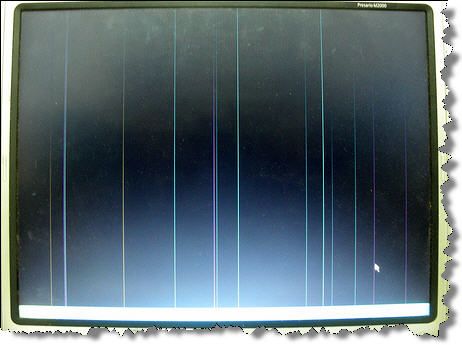
Часто причиной неисправности может быть дискретная видеокарта, особенно это касается тех, кто любит поиграть в игры на ноутбуке. Из-за плохой системы охлаждения, запыленности/загрязнённости оной или неправильного использования своего «друга», видеокарты перегреваются и быстрее ломаются. Особенно этим страдают видеокарты nVidia (GeForce 8400M, 8600M, 9300M и другие).
Не нужно играть с компьютером на коленях, на животе или в любом положении, при котором закрываются вентиляционные отверстия. Желательно использовать охлаждающие подставки для ноутбуков. И вообще, если ноутбук не позиционируется ПРОИЗВОДИТЕЛЕМ как явно ИГРОВОЙ, то не рекомендуется на нём подолгу играть в тяжёлые игрушки, даже если он их тянет. Следите за температурой видеокарты.
Так вот, если дело в видеокарте, то попробуйте её вытащить, если позволяет конструкция, или отключить с помощью переключателя, который присутствует на некоторых моделях. Без дискретной видеокарты «бук» может работать, просто не пойдут требовательные игры.
Могут быть и более серьёзные причины: отсутствует/не работает процессор или память, битая прошивка BIOS, нерабочий северный мост ноутбука (проблемы с материнской платой).
Включается, показывает заставку или что-то пишет и висит
Может быть что появляется начальная заставка или выводится информация, но дальше ноутбук не запускается, также что-то пищит или пишет об ошибках. Вероятная причина – проблемы с настройками BIOS. Вам нужно просто войти в BIOS и сбросить все настройки по умолчанию. В различных версиях этот пункт может быть в разных местах, но называется примерно одинаково «Load BIOS Defaults» — ключевое слово «defaults». Затем выйдите с сохранением настроек («Save Settings and Exit»).
Обратите внимание, возможно система сообщает о какой-то ошибке, но дальнейшая загрузка возможна, нужно лишь нажать кнопку. Например, может написать «Press F1 to continue», что значит нужно нажать F1 чтобы продолжить загружаться. Обычно такое бывает когда садится батарейка на материнской плате (не путать с большим аккумулятором), сбивается время и настройки биоса. Батарейку нужно менять в сервисном центре.
Это самое простое что можно сделать самому, т.к. проблемы могут быть более серьёзные, например сбоит жёсткий диск или оперативная память. При определённой сноровке, проблемы с жёстким диском вслепую можно диагностировать прислушавшись к ноутбуку 🙂 Рабочий диск при включении раскручивает двигатель и пару секунд потрескивает, считывая информацию. При проблемах, двигатель несколько раз может безуспешно пытаться запуститься, или головки циклично потрескивают, пытаясь что-то прочитать с пластин, при этом на экране всё висит.
Некоторые модели имеют открытый доступ к планкам оперативной памяти. Если есть подозрения на неё, то можно попробовать снять планки, почистить осторожно контакты (посмотрите как это сделать в статье «почему компьютер не включается»). Если не помогло, то оставляйте по одному модулю памяти (если их несколько) и пробуйте запуститься. Если планка всего одна, то переставьте её в другой слот.
Постоянно перезагружается или выключается
Ноутбук может бесконечно перезагружаться ещё до попытки загрузки Windows. Это серьёзная аппаратная проблема, возможно перегрев южного моста, как правило, из-за короткого замыкания в нем. Чаще всего это происходит из-за пробоя по USB (вспомните что вы вставляли в разъёмы USB).
Или перегрев процессора из-за забитого пылью кулера или неплотного прилегания радиатора. Но такое бывает редко и, в основном, сопровождается высокими оборотами вентилятора. При этом ноутбук может выключаться или перезагружаться в разные моменты.
При отсутствии или плохом питании может наблюдаться такая картина: устройство включается, но быстро тухнет из-за севшей батареи.
Пишет что невозможно запуститься с загрузочного устройства
Могут быть разные сообщения на английском языке, например «Error loading operating system» или нечто подобное, а дальше ноутбук не загружается. Сперва вытащите все флешки и диск из привода и перезагрузитесь. Если не помогло, то дело либо в аппаратной, либо в программной проблеме жёсткого диска.
Первое – решается обращением в сервисный центр, но сначала нужно проверить что проблема в диске. Самый доступный способ – переустановить Windows самому. Если помогло, то значит проблема была на программном уровне.
Начинает загружать Windows, но всё плохо…
Такой себе вариант, что как обычно начинается загрузка Windows, но потом ноутбук сам перезагружается, появляются ошибки на чёрном или синем экране. Тут опять же, может быть проблема в «железе», т.е. аппаратные сбои, а может и программная.
Верный способ проверить, опять же — заново установить Windows. «Лайт» вариант проверки – запуститься с загрузочной флешки с Windows. Если ноутбук с ней будет себя вести аналогично плохо, то вероятно дело дрянь, нужно нести в ремонт. А вообще, проблемы загрузки Windows это уже совсем другая история…
Подведём итоги
Так что делать если ноутбук не включается? Сперва подумайте после чего это произошло, что с ним делали в последний раз. Если долго играли, то вероятно произошёл перегрев видеокарты или других чипсетов ноутбука и тут нужен квалифицированный ремонт.
Если устанавливали какие-то программы, перезагрузились и всё, то здесь скорее всего ошибки с Windows. Основные проблемы которые можно диагностировать и/или решить самому я в статье описал. Напоследок посоветую не делать опрометчивых выводов и не разбирать ноутбук без надлежащего опыта.
Юрий Бараковский
Алексей, много полезных советов, спасибо за публикацию.
Наталья
Спасибо большое! Советы в Вашей статье помогли! Все сделала, как Вы написали — и нетбук заработал! Ура!!! А я уже думала, что нужно менять материнскую плату!
Мне понравилось, как Вы подробно и доходчиво все описали. По порядку. Я очень рада, что зашла на Ваш сайт. Дай Бог Вам здоровья!
Алексей Виноградов
очень рад за Вас, Наталья, спасибо! 🙂
Регина
Добрый вечер, не могу понять что с моим ноутбуком дочка смотрела видео на ютубе и не с того ни с сего он просто отключился и больше не включился. Две лампочки на последок поморгали и все. На лампочках есть обозначения на одной нарисована лампочка а на второй зачеркнутая батарейка.
Аноним
Доброе утро!У меня ноутбук ph.то включается.то тухнет
Введите никмейн
Такая же проблема смогли найти решение если да ответьте пажалуйста!
иван
здравствуйте алексей.. не понятная беда!нетбук асер не включается вообще даже от бл.питания вчера индикатор заряда просто мигала то даже заряжала сегодня не включился пробывал то что можно самому (вынул батарею подождал,вынул батарею после включил питания)кстати хочу добавить в бл.питании что то пищала один раз даже пищала громка после утихла
Алексей Виноградов
кажется БП поменять надо
Аркадий
Здраствуйте Алексей, у меня тоже проблемка ноут асус работал нормально, но после переезда перестал включатса. Засвечиваетца клавиатура и сразу тухнет при етом чтото клацает в правом нижнем углу.
Алексей Виноградов
клацать может поехавший жёсткий диск
Аноним
У меня вот утром я попробовал включить Dexp Windous 8.1 он начал включаться потом я подумал что он не включается
И нажал на кнопку ВКЛ. Выкл. И после этого он перестал включатся даже на зарядке что делать ?
Алена
Добрый день, утром включила ноут, начал запускатся засветился загрузка и потух, кнопка включения работает и заряд показывает, но не включается ни кулер ничего..что делать?
Виктор
Все советы в моем случае не работают мой ноутбук не заряжается при том что он подключён к блоку питания и индикатор не горит он даже в биос не хочет вкл. И это меня бесит он заряжается только через неделю с момента подключения к блоку питания и съёмного аккумулятора у него тоже нет
Vladimir
Zdrastvyjte y menja noutbuk zaprawivaet jazik i vse daljwe neidet
Степан
Здравствуйте. Хотелось бы спросить про ноутбук от origin. Оставил на ночь включённым. Прихожу утром, а он шумит, показывает что подключен и батарея заряжена на максимум. Но кнопка вкл/выкл не работает. Мышка тоже в отключке. Подскажите пожалуйста, что делать.
Сусанна
Что сделать, если ноутбук не вклучается после загрузки windows 10,
Мария
Здравствуйте! Оставила ноутбук на минут 10 после 30-минутной работы, возвращаюсь, а он выключен. Попытаюсь включить, кнопка включения мигает. Так было несколько раз, но он позже включался, что делать?
Аноним
Спасибо тебе я уже чуть не умирал я жизнью тебе благодарен у меня каким то чином отключилося питания но виключился он как то по особенному спасибо
Юрий
Здравствуйте!!!Вчера переустанавливал виндовс 7 на ноутбуке Lenovo g560. После перезаапуска
перестал включаться. При включении на некоторое время загораются индикаторы зарядки. Экран остается черным,кулеры не запускаются. Иногда (буквально 2-3 секунды)экран становится белым, а затем снова гаснет. Помогите советом!!! Заранее спасибо
Алексей Виноградов
переустановка здесь не при чём, надо мастеру показать
Айсулу Карсыбай
Здравствуйте.У нас почему-то не выключается ноутбук.Мы его пытались выключить разными способами.Загружали новый антивирус.Но ничего не выходит.Может снять его с зарядки???Мы еще не обращались к мастеру.Не знаем,что делать.Нижняя панель не работает.Мы на нее нажимаем,а она не реагирует.Что нам делать????????
Cabbar
Привет..Как включаю ноут там сразу горит свет нам.лок…И на экране появляется пароль для входа…Но сразу жеее там появляется звездочки и начинает сигналить без остановки…В чем проблема…Но до этого работал.. Благодарю за ранее .
Алексей Виноградов
залипла какая-то кнопка на клавиатуре.
Игорь
Здравствуйте! У меня вот такая беда. Стал ставить на свой ноутбук, название и модель которого я написал ниже, Windows 8. Первый этап установки прошел успешно. И все бы ничего, но на втором этапе, когда он стал адаптировать драйвера там, все такое, как он раз и выключился. Потом при следующей загрузке пишет, что типа не удалось установить Windows 8 и так далее, и так далее. И вот перед перезагрузкой, как то так получилось, что удерживал клавишу питания. Потом экран померк и таким оставался он долго, пока я не отсоединил от него батарею. Потом стал его включать, экран такой же черный, но на панели горит только одна лампочка питания. Как это дело починить?
Мой ноутбук — это Samsung NP-R425-JU02RU.
Катя
Здравствуйте у меня проблема на выходят титры Chek cable connection и все только это помогите
Настя
Да я согласна.Оказывается просто блок питания полностью не был включен.Спасибо за статью
Аноним
Здравствуйте. Подскажите, ноут Acer Aspire V7 481-pg. Заряжен полностью, выключаю от сети, пробую через 12 часов включить от сети при полной зарядке батареи…., включается подсветка кнопок, слышно как начинает работать вентилятор, через полминуты останавливается….и всё, экран вообще признаков жизни не подавал. (не подсветка…это точно). Мучал его в течение всего дня, затем каким-то волшебным образом он запустился. И это не в первый раз. Стоит Вин10, ранее раз в месяц где-то синий экран выскакивал но код ошибки почти всегда разный(((, может несовместимость какая-то?
Гуля
Это правда 😃 и мне тоже эти советы помогли!
Спасибо автору!
Анна
Здравствуйте помогите пожалуйста у меня такая проблемка я хотела сбросить все настройки потом был выбор выключить или перезагрузить а крикнула выключить и все теперь когда я включаю ноутбук чёрный экран белые буквы и выключается подскажите пожалуйста что мне делать
Владимир
На счёт частого выхода из строя видеокарт нВидиа не согласен, летят обычно АМД и не все игры на них запускаются, в ноутах не попадалось вообще. Для игр лучше использовать нВидиа, а для фотографий, дизайна и т.д. АМД.
Дмитрий
Добрый вечер.
Раньше часто пользовался своим стареньким ноутбуком фуджик, теперь перешел на персональный компьютер.
gerii
У меня проблема: ноут Lenovo Z580, при включении появляется логотип, потом «запуск Windows» и…. черный экран. 1.5 минуты жду, экран загорается и все заработало. Раньше такого не было. Пробовал все: переустанавливал с OneKey Recovery и с установочного диска, один-два запуска нормально, дальше появляется эта проблема. Что делать?
Алексей Виноградов
если всё работает то не обращайте внимание, наверное устанавливается какое-то обновление, это не проблема
gerii
Я не знаю, но малоприятно сидеть перед черным экраном полторы-две минуты. Обновления у меня уже давно не принимает, я удалил BITS, службы все включены. Даже с «0» установленная ОС после второго запуска — черный экран.
Алексей Виноградов
попробуйте другие драйвера на видеокарту
gerii
Да, попробую. Спасибо Алексей.
Игорь
Ноутбук Toshiba , постоянно перезагружается , после логотипа виндоус, отформатировал жёсткий диск с другого пк.пока лазию в боис не перезагружается , не зависимо сколько времени там нахожусь , но при запуске загрузчика виндоус (установщик) , на разных этапах ,компьютер перезагружается. Бывает проработает 2 минуты , бывает прям сразу перезагружается… в чем может быть проблема?
Сергей
Спасибо, интересная статья, все по чуть-чуть знал, а Вы в одну полезную статью собрали)))) Спасибо еще раз
Татьяна
Здравствуйте ,у меня такая беда . Выключился ноут и всё . Не включается даже когда ставишь на зарядное устройство , лампочки не загореться . Заместь этого тока когда включаешь зарядку включается вентилятор . Что это может быть .
Настя
в марте купили acer A-315-53G-34ZT, не включается. нажимаю на кнопку питания, включается, показывает надпись асер и внизу крутится кружочек типо загрузка, после этого темный экран и все, ничего больше. зарядка идет, индикатор зарядки горит, индикатор вкл выкл тоже горит, слышен шум внутри ноутбука, но сам то он не включается. помогите, пожалуйста
Алексей Виноградов
вероятно проблема с операционной системой или жёстким диском
sarcomp
Спасибо автору, все что надо собрано в одну статью, удобно.
Анатолий
Проблема практически не ясна мне, Включается ноутбук а может и нет » приходится по многу раз перезагружать, но еще бывают ошибки выдает на Анг языке,» , когда он включается он виснет черный экран, затем может появится «запуск Windows» а может и нет, и он висит так по мин 5-10 . Может перезагружатся сам по себе, пока горит черный экран. А иногда даже может и включится , но при след включении все повторяется заново.(( Помогите с моей проблемой!!!
Алексей Виноградов
явно с ноутом проблемы, нужно нести его в сервис
stas
Проблема такая, ноут не включается, а индикатор на самом блоке питания моргает, что делать и вчем причина. Подскажите пожалуйста!
Алексей Виноградов
попробуйте другой подходящий блок питания
Юрий
Здравствуйте, у меня проблема. При нажатии на кнопку включения ноутбука нет никакой реакции, кроме 3 загоревшихся лампочки. Выставляют батарею и пробую включать тоже самое. Индикатор заряда еле горит очень слабо. И все. Дайте наводки пожалуйста. Ехать в центр или самому что либо попробовать сделать.
gerii
Юрий, у тебя наверное полная разрядка батарей, Очевидно в ходе работы чтото отказало в блоке питания и ноут работал от батареи, она разрядилась, зарядки нет хотя и бл.питания включен. Проверь выходное напряжение на блоке.
Алексей Виноградов
может батарея разряжена, а БП полудохлый
федор
При нажатии на кнопку питания ноль эмоций даже индикаторы не горят при зарядке тоже также. Еще вчера все нормально было блин вот так новый бук 3месяца всего
виктор
извините может я не по теме, мой друг купил ноут по моему самопальный но новый на нем xp стояла (но когда пачками их штампуют),7ку воткнул работает всё кроме зарядки аккумулятора может что подскажите дабы в кишки ему не лезть спасибо заранние
Алексей Виноградов
пусть найдёт утилиту управления батареей для этого ноута, настроит пороги зарядки батареи
Наталья
Спасибо за статью! Очень помогла.
Айс
Здравствуйте.у меня такая задача: ноут acer .до сегодняшнего дня работал нормально.всё было о’к. и вот возникла такая задача: ноут не включается, во время подключения зарядки слабо загорается индикатор желтого цвета, там рядом лампочка нарисована, немного горит и отключается.пробовали подключить при загорании жёлтой лампочки, жёлтый индикатор сразу отключается и мигнув синий индикатор всё разом отключается
Владимир
Здравствуйте,я хочу сказать что сколько я не получал ссылки ваши самые хорошие ,спасибо.
Алексей Виноградов
спасибо Владимир, очень приятно
Ирина
Для меня эта статья оказалась полезной. Я недавний пользователь ноутбука и мне все интересно. И вот у меня вопрос, что нужно сделать , чтобы от батарей ноут работал дольше, а то мой только в районе двух часов работает
Алексей Виноградов
в настройках электропитания выбрать энергосберегающий профиль, уменьшить кол-во запущенных программ
Павел
Здравствуйте, возникла такая проблема. Буку 3,5года ничего не менялось но видимо из за появления пыли стал греться. Подставка с вентиляторами есть. С самой покупки. Перестал включаться, нажимая на кнопку питания загорается лампочка питания но другая которая показывала что процессор работает не горит. Samsung r525 модель. Не на что не похоже?. Сам бук просто включен но ни каких действий дальше не происходит. Просто вкл, и Выкл. Один раз включился вчера.
Алексей Виноградов
Павел, так трудно сказать, нужен осмотр специалистом
Алексей
Та же самая проблема только нокт msi, как решил её если не трудно ответь. Может Виноградов прокоменттрует , кроме того клиента что специалисту надо показывать может уже тоже знает на эту проблему ответ ! Заранее спасибо!
Алексей Виноградов
ну совет тот же, либо изучайте профильные форумы, коли предпосылки умения присутствуют)
Егор
У меня произошел такой фэил сидел смотрел кино и вдруг звук от ноутбука секунд 2-3 (зззззззззззззззззззз)и отключился,(самсунг)пытаюсь включить горит 3 лампочка там + — нарисован,так эта лампочка сначала зеленая потом желтая а потом красная и все больше ничего не происходит,как думаете что это?
Алексей Виноградов
что-то могло «гавкнутся», нужен осмотр специалистом
aman4o
У меня ноут не включается не никакой реакций на кнопку включения и на зарядку. Помогите пожалуйста!
gerii
Что совсем ни один индикатор не светит?
aman4o
нет вообще ничего не горит
Аслан
у меня тоже самое с ноутом, ему всего 1,5 года
gerii
Тогда вам обоим только в сервис. По логике нет напруги на входе в материнскую плату(бл.питания, аккумулятор). А возможно сгорел сетевой предохранитель — стоит на самой материнке.
Оксана
Здравствуйте, подскажите пожалуйста, сын играл в ноутбук acer ,выключил ,включая обратно светится кнопка вкл, гудит,и больше не каких признаков. Что это может быть?
Никита
Здравствуйте! У меня ноуту уже лет 8. Уже давно работает только от сети. Сейчас просто не включается! Индикатор зарядки светится!
Сергей
Добрый день утром я включил ноутбук но когда он начал садится я поставил его на зарядку но он не зарежался что мне делать
Алексей Виноградов
проверить есть ли напряжение на выходе блока питания
Вика
Здравствуйте
У меня такая проблема: Когда я включаю ноут все лапочки горят ,но экран черный.Через две минуты звук приветствия, но экран все еще черный. И у меня год назад батарейка сломалась , я думала что ничего страшного не произойдет и использовала ноут с помощю зарядника.Он часто перезагружался. Что мне сделать, помогите. Зарание спасибо!
Алексей Виноградов
проверьте подключив его к внешнему монитору
Сергей
Здраствуйте,у меня проблема . Запускаю ноут доходит до загрузки виндовс и отключается ,потом опять запускается доходит до запуска виндовс и опять перезагружается . Помогите советом.
Алексей Виноградов
после чего такое стало?
Алмаз
Скорее всего виндовс глючит. Попробуте переустановить.
Роман
Добрый день.
У меня проблема с ноутом: при включении слышен звук работающих кулеров, горят 2/4 лампочек рядом с тачпадом, однако больше ничего не происходит. Накануне вечером ноутбук работал исправно. Запитан от БП без батареи.
baron fon dorf
У меня такая проблема:включают ноут и появляется значок винды,после этого шипящий звук и чёрный экрын с надписями.Что делать?Я его почистил полностью,но эффекта 0
Алексей Виноградов
какими надписями? уточните пож-та
Сергеё
Привет! Такая проблема: ноутбук включается, но на экране ноль реакции. Внешний монитор не подключается(пишет нет сигнала). Так же не горят клавиши на клавиатуре(например CapsLook) . Подскажите, пожалуйста в чем неполадка?
Алексей Виноградов
он поломался! нужно ремонтировать
Ольга
Что делать если ноутбук постоянно загружается на microsoft windows xp
Алексей Виноградов
ну если у вас две операционные системы, то нужно настроить загрузку Windows 7/8 по умолчанию
Науруз
Выключили ноутбук и теперь он не вкл
Когда нажимаешь на вкл он вроде бы начинает загружаться и через не много выключаеться
Зарядка питания есть так как лампочка горит
ирина
у меня точно такая же проблема что делать?
Витя Бабич
Здравствуйте, у меня проблема — ноутбук асус , как только запускаю стоит заставка названия компании производителей , стоит бесконечно, не знаю что делать.
Алексей Виноградов
возможно проблема с жёстким диском, но это только догадка, как вы понимаете..
Слава
пару недель назад был пациент с таким же диагнозом, именно HDD пал смертью храбрых, после замены ноут заработал. )))
денис
Может подскажите в чем проблема. Ноутбук включается, кулер шумит, постоянно не моргая горит индикатор хдд, на экране заставка ацер на доли секунды, дальше нижнее тире в верхнем левом углу и дальше не идет, это без. С подключенным хдд тоже самое только зависает на заставке ацер. В биос ни при каких не входит
Алексей Виноградов
предположу что проблема в хдд
артур
здравствуйте что делать он совсем не включается и в чем проблема
Ольга_roa
Подскажите, что можно сделать в моём случае. Ноут Леново В570е, накануне пыталась записывать на диск инфу с терабайтника через Nero. Первый диск записался (прожиг успешно завершён), но показался пустым, хотя визуально на нём дорожки прожглись. Я сверху на него же снова сделала запись, уже оказалась проблема «верификации данных». Я скинула инфу с терабайтника на диск, новый чистый диск снова успешно записался, но при проверке файлов опять пуст. Я плюнула и поставила ноут на гибернацию, отсоединив жёсткий диск после выключения. А теперь при включении загорается заставка леново, следом быстро мелькает надпись (вроде «неправильная загрузка файла boot.ini загрузка с диска c:/windows…» — что успела прочитать), а затем чёрный экран и чёрточка в верхнем левом углу. И больше никакой реакции. Лампочки горят, ноут шумит в рабочем режиме. На выключение-включение последовательность действий повторяется. Винду переустанавливать не могу, пока не скину инфу с диска С: Да, терабайтник тоже не определяется на телевизоре: лампочка горит, шумит, а ТВ пишет, что он пустой. Что делать?
Алексей Виноградов
попробуйте писать другой программой, возможно конфликт какой-то. С ошибкой загрузки разбираться надо. В самом простом случае посоветую загрузиться с флешки и скинуть данные с диска, затем переустановить Windows
Александр
Здравствуйте ! У меня Samsung-NP370R55E-SOBRU- ноутбук включается , но написано по английски :All boot options are treid. Press (F2) key to enter Setup or any other keus for next boot loop iteration
Алексей Виноградов
не может найти загрузочное устройство
Настасья
Ноутбук lenovo g 550 , играла в игру на минималках , отошел кабель через некоторое время села батарейка, экран потух. Подключила зарядник , подзарядила ноут , включила , а грузится только до заставки lenovo потом перезагружается и все заного. Что может быть ?
Алексей Виноградов
могут быть ошибки на жёстком диски, а вообще много чего, разбираться надо
Максим
Подскажите решить проблему,комп Тошиба при вклбченом адаптере не загружается и все время перезагружается но а если включать на батарее то запускается нормально,но стоит только подключить блок питание все повторяется резко вырубается и все время перезапускается!что делать?
Алексей Виноградов
попробовать заменить блок питания
валерий
асер 5520 похоже подгорела видеокарта. как отключить (удалить) 3д ускоритель.
Алексей Виноградов
никак, надо менять карточку
иван
а я сделал всё по вашей схеме №1 и всё равно не работает. что делать!?
Алексей Виноградов
телепаты все в отпуске, причин может быть масса
Ирина
Добрый день! Помогите , пожалуйста. Не могу включить ноутбук (Acer, windows 7),доходит до загрузки виндус,запрашивает пароль и выскакивает черный экран. Система лицензионная стоит.
Вероника
Здравствуйте, у меня вот такая проблема с ноутбуком леново г 580, играла в нете села батарея, подключила зарядку утром стала включать , загорается экран высвечивается логотип и выключается, и так постоянно с батареей и без , вообще не могу загрузить. ЧТО ДЕЛАТЬ???
Алексей Виноградов
может блок питания не работает?
gerii
При логотипе зайдите в BIOS, возможно там изменились настройки? Жмите F9, сохранитесь F10 и запуститесь.
Людмила
играла музыка ,а через время он сам отключился. Был на подзарядке в это время,где-то около часа. Когда пытаюсь включить кнопка пару раз загорается и все. Ни горит индикатор если идет зарядка. Вытаскивала пару раз батарею . Ни помогло.
стас
Мой бук emachinec E725,покупал где-то лет 10 назад. Работал нормально, но года 2 назад экран стал как бы замыкать, т.е.. когда передвигаешь экран ноута, то загорается, то отключается. В конце концов перестал даже моргать. Но, в темном экране еле заметно видны изображения и страницы файла. Уверен, что провода или шлейф в районе шарнирного устройства экрана (правая часть) износились и замыкает. Поэтому вопрос: есть ли шансы самому их отремонтировать или заменить, и если да. то как, хотя бы разобрать эту часть ноута. Я пенсионер и каждая копейка на счету, ну а специалисты, думаю, за подобный ремонт с меня срубят мою месячную пенсию. Кто поможет, всю оставшуюся жизнь буду с благодарностью помнить Ваше доброе имя и за Вас молиться
Алексей Виноградов
если найдёте где купить шлейф и разберёте самостоятельно, то сможете заменить. Ноутбук довольно старый, поищите на ютубе и в интернете, скорей всего кто-то уже расписал как это всё сделать. Можно поискать нерабочий бук такой же или той же серии и снять с него шлейф.
Иван
Добрый день, скорей всего требуется замена шлейфа или замялся провод на петлях(требуется разборка) 2-х случаях
Дарья
Здравствуйте…такая проблема: включаю ноутбук..высвечивается фирма ноутбука «SAMSUNG «, и всё….ни каких признаков дальнейшего существования….
помогите=(подскажите=(
Алексей Виноградов
Дарья, мало информации, может быть что угодно: от сбоя в загрузке Windows до неисправности жёсткого диска
Emily
Добрый день! Такая проблема с ноутом появилась. Дня 2 он сам по себе перезагружался. Сегодня вообще вырубился. Нажимаю на кнопку включения не реагирует, но когда давлю на левую сторону ноута он включается, выходит заставка леново и он с писком отключается. Все лампочки горят. В чем может быть проблема ? Помогите пожалуйста.
Алексей Виноградов
надо нести в сервис, что-то там сломалось
Слава
Привет,Алексей! притащили на днях lenovo G565 весь мозг мне вынес)) То включится, то тут же отключится, то работает нормально! Всю материнку просмотрел под лупой все ok…. в итоге от разъёма питания провода отвалились =)))
плата ещё какой-то липкой жидкостью не много залита, как раз досталось USB порту, он и не работает. Если отмою много шансов что USB воскреснет?
Алексей Виноградов
шансы есть, отмыть то не трудно)
Ульяна
Здравствуйте! У меня такая проблема с ноутбуком,нажимаю кнопку запуска,он включается и пишет «завершение работы» и грузится бесконечно. Несколько раз пробовали, но все безрезультатно. Помогите пожалуйста!
Алексей Виноградов
вытащите батарею, поставьте обратно и проверьте
gerii
Еще нужно посмотреть не остался ли диск в приемнике DVD или USB.Бывает и по этому перегружается.
Владимир
У дочки ноутбук Sony Vayo после автоматического обновления не грузится Windows 8, только черный экран,на мышку и регулятор громкости реагирует.Что это может быть.
Алексей Виноградов
ошибка в Windows. Нужно либо откатить обновление, загрузившись с флешки, либо переустановить винду
дмитрий
после чистки и замены термопасты включил:появляется окно винды и висит.лампачка жеского не горит,хотя в начале поскрипывал
юра
Помогите по совету знакомаго попытался установить виндс 7 на ноутбук но теперь он запускается и пишет загрузка виндуса…… Но нажимаю на загрузку виндуса он просто перезагружается
Алексей Виноградов
значит криво установили. тут советом не помогу не видя ситуации, только правильная переустановка с нуля
ваня
Проблема такая включаю ноутбук он включается и горят первые две лампочки мы не можем узнать что на экране потому что у нас монитор. В чём проблема ? Помогите пожалуйста
владислав
Ноутбук asus ! Причина заключается в том … Ноут работал исправно … Последние месяцы запуск производился моментально нажав на кнопку вкл.. Сейчас проблема в том , что нажимаю вкл , а ноут включает куллер на высоких оборотах(так же как и обычно при запуске) и крутит его на этих же оборотах НО экран не загорается… Затем Выключаю его принудительно долгим зажатием… Пытаюсь вкл и снова тоже самое … Интересно то что в течении дня подходхожу и пытаюсь вкл… И он начинает работу как ни в чем не бывало… С перезагрузкой тоже не. Никаких проблем , сразу вкл после нее.. Но стоит сделать «завершение работы» то начинаются танцы с бубном.. Все что описано выше…
Ps.. Ноут был в ремонте года 2, 1.5 … Назад … Причина была аналогичная .. Мастера сказали что причина была в мосту.. (Не помню каком) … Так вот .. После ремонта я забрал ноут и пользовался дня три им … После чего на экране выползала ошибка что нет жесткого диска.. Дедовским способом потряс ноут из стороны в сторону и услышал характерное бык бык в нутри.. Разобрав ноут понял что «чудо мастера» не закрепили Винт..да именно он не был прикручен.. Ни один из четырех болтов… Ладно поставил винт на место.. Взял с корпуса пару винтов и держится отлично… Так же я заметил.. Что на ноут была установлена не родная батарейка.. Та что в часах только больше на 3.0v.. Почитав в интернете подзадумался над тем что может вся проблема именно в ней? Поменять ее у меня не составит труда.. Но изменит ли положение она ?
Алексей Виноградов
Владислав, попробуйте поменять её, но может дело опять в мосте
Evgenyi
Zdravstvuite, Alexsey. Prostite, chto pishu angl. raskladkoy ( pochemu-to ne mogu kommentifovaty po-russki). Delo vot v chem: igral na noute i v konce prosto zahlopnul krishkoy. Pozhe otkril, a on vikluchen. Vkluchau ego, idet zagruzka Windows i potom cherniy ekran na 2 minuti. Pojavliaetsia zastavka ( u polsovatelia paroly) i vse. Inogda, gokda srazu posle chernogo ekrana nazhaty knopku lubuiu, to zastavka ischeznet i pojavetsja okno vvoda parolya. I v nem toliko miska drigaet i to nelizja nazhaty na polosu vvoda. V okne BIOS strelocki i F(1,2…) rabotaut. Poshalusta, HELP ME!
Алексей Виноградов
для начала я бы проверил жёсткий диск на ошибки, а ещё попробуйте загрузиться в безопасном режиме или последнюю удачную конфигурацию
дмитрия
Samsung p305 после замены термопасты виснет на загрузке винды(через 2 часа без изменений)и через флэшку не зайти биос не видит флешки,хоть молотком пугай
gerii
Менял пасту, значит разбирал бук. Придется еще разобрать и проверить все соединения. У меня было что то подобное, один из шлейфов был перекошен, точно не помню. В любом случае причина там.
дмитрий
Проверил.Поставил новый hdd.Не устанавливается винда с диска.Что б началась загрузка винды выдергиваю hdd от материнки,потом втыкаю обратно когда начинается установка драйверов ,драйвера для подготовки к установке винды грузятся,дальше логотип винды и висит часик второй.Хотя приоритет dvd rom в bios стоит первым.?
gerii
В BIOS отключи режим AHCI .
дмитрия
Не помогло(
gerii
Че то хрень какая то. Сбрось настройки в BIOS на заводские F9. При установке ОС после логотипа появляется надпись о загрузке с CD,
«ОК» нажимать не спеши пока не появится та же надпись жирным шрифтом, тогда жми «ОК» Начнется загрузка драйверов, после отформатируй выбранный раздел и ставь ОС.Есди Ж\диск нормальный, все должно пойти.
PS. После F9 не забудь отключить AHCI.
дмитрия
Все равно так -же.При включении поевляется только чёрный экран с мигающей черточкой в левом верхнем углу.Может что-то с чипсетом?
gerii
Право не знаю, что может быть. А что ты там писал про HDD? Ты его мняешь? Ставишь ОС на новый диск? Или что то со старым? Я чо то не врубился.
gerii
Возможно что то с BIOS. Может нужно перепрошить. Не идет установка, какая то не стандартная работа BIOSa.
Один путь: к спецам.
Карина
Доброго времени суток! У меня такая проблема… был переезд ноут брала с собой ехали в машине ноут был в чехле и лежал неподвижно. Все было аккуратно. Но потом приехала на место первым делом его включила. НЕ РАБОТАЕТ! НЕ РАБОТАЕТ И ВСЕ! Я ж без паники, успокоилась мне сказали родственники что починят. Помощи пока нет а ноут очень нужен. Поймите я не могу больше ждать. Проблема такая: светится лампочка на включении и точпад. Экран черный. Но вентилятор работает, но потом перестает. У меня там был диск (аудио) я его вставила опять вентилятор работает и перестаёт а результата нет. Я уже не знаю что делать. ПОМОГИТЕ! Ноут б.у. Но у меня работал 2 года без остановок и каких либо сбоев. Может вирус? На днях скачивала игру, но она есть у моего брата и у него работает. Прошу помощи! Заранее спасибо!)
Камиллка
Спасибо вам огромное, за сайт за вашу помощь. Благодаря вам, не пришлось переплачивать и везти ноут на ремонт. Хороший сайт, отличная помощь!
Андрей
Здраствуйте. У меня ноутбук lenovo g505s при нажатии кнопки пуск срабатует камера и горят индикаторы но при этом черный экран и не работает кулер, после чего через пару минут бук выключается. В чем может быть причина.
Сергей
Проблема с Lenovo g505s, не идёт заряд на батарею. Если вставлена и батарея и зарядка ноут не включаеться а чисто с зарядного стартует. Так же и с заряженой батареи включаеться и работает а вместе не хотят.
Елена
Здравствуйте!
При включении ноутбука гаснет экран и горит только лампочка жесткого диска. приходится совсем отключать от сети, потому что на кнопку не отключается. И так приходится раз 6-7 включать/выключать, чтобы ноутбук запустился. подскажите что бы это могло быть?
Роман
Добрый день! У меня такая проблема: при запуске ноут включатся но потом ничего не активно и он очень долго и медленно соображает, такое ощущение что машина на солярки должна часок проработать что б все детали нагрелись. А потом работает нормально. Но бывает что во время работы все зависит и минут через потехонечку начнет все заного работать. Это не нормально. Я систему переустонавливал не раз и всякие проги для чистки реесторов., но ничего не помогает. А сейчас вообще не включается висит заставка винды уже 20 мин. И ничего. Помогите советом а то я его с окна выбрашу точно))))
Алексей Виноградов
смахивает на посыпавшийся жёсткий диск
Магомед
Здравствуйте, у меня тут возникла небольшая проблема. При включении ноутбука все запускается, горит лампочка о том что ноутбук включен, но экран, он не реагирует. он просто черный. Нет ни подсвечник, ничего. К внешнему экрану подключил через HDMI кабель но тот пишет что дело не в экране. Я даже не знаю что делать. Он иногда включается и хорошо работает, а иногда вот такие дела. Помогите.
Алексей Виноградов
возможно материнская плата с микротрещиной, но лучше скажут в мастерской
Не обязательно
Поиогите 🙁 после чистки ноутбука нажимаешь кнопку включить она загораеться на 3 сек и индикатор лампочки на 3 сек экран не горит ноут не шумит поиогите пж!!!!!!!!!!!!!!!! 😔😔😔😔😔😔😔😔😔😔😔😔😔🙍♂️🙍♂️🙍♂️🙍♂️🙍♂️🙍♂️🙍♂️🙍♂️🙍♂️🙍♂️
Алексей Виноградов
вы пробовали рекомендации из статьи? достать батарею
vitaliy
notebook toshiba satellite M40X-159. Неисправность — не включается Биос, по звуку ошибка 1-3-4. Прошу помочь. Спасибо, Виталий.
виктор
Попробуй вот здесь посмотри что за ошибка help-user.ru/bsod/
vitaliy
Спасибо,Виктор. Такой ошибки там нет.
дмитрия
Старый hdd на свалке,вскрывал его думал завис внутри ползунок
Violet
Подскажите, нажимаю на кнопку включения на ноутбуке asus, появляется название asus и тухнет экран , что делать?
сакан
привет.
У меня сломался шнур питания я его оголил и подзаряжал им потом в один миг когда воткнул он вырубился потом я высунул батарею и заново вставил заработало потом я купил новый питания блок и когда вставил то опять вырубился короч не врубается теперь вообще ничего не горит мигалки вообще ничего.
Я так понимаю перенапряжение получилось из за оголенной зарядки что теперь делать ? я открыл посмотрел все транзисторы внорме в чем прикол ? ноутбук асер 570
Алексей Виноградов
теперь только в сервисе расскажут
Юлия
Ноутбук Lenovo. Работает уже полгода без перебоев. Но тут включаю, появляется логотип и все на этом. Он не отключается, даже если на кнопку нажимать. При этом сильно нагревается.
Подскажите, пожалуйста.
Алексей Виноградов
может мост какой-то перегрелся и полетел, может жёсткий накрылся
виктор
здравствуйте Алексей у меня вот такая проблема может подскажите что делать: бук работает . после завершения работы если оставить БП включенным, то бук не запустится(загорятся все лампочки и черный экран), а если перед запуском выключить блок питания, то все работает. В чем может быть проблема? и пока не вытащишь батарею ни чего сделать нельзя. Заранее благодарен.
Алексей Виноградов
попробуйте сбросить настройки биоса по умолчанию и проверьте не пора ли поменять батарейку
Валерий
Ноут ASUS X551 случайно дотронулся до гнезда USB аудиовыходом включеннОЙ в сеть 220 вольт системы динамиков SVEN SPS-702. Ноут сразу полностью «умер» — ничего не горит и не включается. Подскажите пожалуйста что я сломал и может ли дилетант самостоятельно устранить неисправность… Благодарю, Валерий
Алексей Виноградов
сгорела материнская плата или её часть, только в ремонт
Сергей
Решил поменять термопасту. Делал это раньше без проблем. Тут умудрился потерять болт, который крепить систему охлаждения на процессор. Оставил 3 болта, но ноутбук не включается. Может быть это изза болта?
Алексей Виноградов
может, в принципе. попробуйте прижать радиатор руками и проверить
Максим
Помогите,ноутбук перестал включаться,то есть когда нажимаешь кнопку питания что бы включить,показывает темный экран,в usb нечего не вставлял.Не на какие клавиши не реагирует,но индекатор зарядки работает, индикатор Wi-Fi горит красным цветом,постоянно мигает клавиша Caps.До этого ноутбук перезагружался 4 раза.Не в какие игры не играл.Помогите пожалуйста.
Алексей Виноградов
нужно отнести в сервис центр чтобы проверили мосты, что-то полетело
Максим
Благодарю за ответ,у меня мигает лампочка на клавише Caps,мигает 3 раза,это означает что повреждена память,сегодня пытался устранить проблему самостоятельно,ножичком,теперь даже не включается((
Максим
У меня на ноутбуке зади сплошная крышка,и вроде бы все болты снял,но она все равно ее открывается,попробовал ножом открыть,половина крышки открылась ,половина нет,но я закрыл и поставил болты обратно,а он не включается,скорее всего сто то внутри повредил,теперь точно нести в сервис?
gerii
Посмотри внимательно: где то есть болтик под наклейкой.
Максим
Негде нету,все снимал((Даже под большими глвишами нету((
Алексей Виноградов
желательно, чтобы не доламали
Максим
Похоже,что все таки доломал его)Ненадо было ножом открывать.Раньше он хоть мигал, щас вообще не включается(.Что делать?
Максим
Где то читал,что нельзя ножом открывать,под клавиатурой находится материнская плата,и там можно легко повредить провод,возможно я его задел,сколько будет стоит ремонт?
Алексей Виноградов
отнесите в ремонт и там скажут. каждый случай индивидуален
gerii
Зайди в Тюбик, пропиши «разборка ноутбука (своя модель)» и все узнаешь.
Максим
Там нету моей модели,что делать?
gerii
Поищи на RUтюбе или просто вбей в поисковик «как разобрать…..» не должно быть чтобы небыло. А какая модель?
Максим
Hp pavilion 18-r200
gerii
Вот ссылка на видео ***
Максим
Но это не мой
gerii
Тогда не знаю чем помочь. Зайди на сайт изготовителя та бывает выкладывают хельпы(инструкции) по разборке и чистке.
Максим
Так вот в этом и дело,негде не могу найти такое((
Карина
У меня похожая ситуация
Евгений
привет у меня проблема с ноутом включается всё нормально но после пяти минут появляются горизонтальные мелкие разноцветные полосы по всему экрану как снег и звук начинает свистеть и виснит через минут 20 ну а потом через опять нормально ну потом повторяется через 1,4,7 час что только не делали виндус переустанавливали леново G700 помогите ноут новый 3 месяца всего гарантия прошла
gerii
Если полосы, то что то с видео. Тут всего скорей какой то конденсатор крякнул. Нужно в сервис.
Саша
самсунг на 8 идет загрузка, а потом синий экран, че такое?
gerii
Напиши нормально! Зайди в биос посмотри что грузится в первую очередь.
Петя
Октрыл заднюю крышку чтоб посмотреть…. и ноутбук не включается и так же не подает питание через зарядку…
Мария
Здравствуйте! Мне нужна помощь, ноуту всего месяц, но уже кажется не контачит, начинаю включать, вроде как грузит, появляется логотип, а потом выключается, поставила на зарядку, уже заряжается около 5 часов, индикатор зарядки горит зеленым цветом, но действий все равно никаких нет, сто делать. не подскажите???
Наталья
Вчера купила ноутбук Asus сегодня включала слушала музыку всё нормально было,через часик включила,появилась заставка и надпись» добро пожаловать»а после этого синий монитор.Что могло случится и что теперь делать?:(жалко всего 1 день
Виктория
Привет, у меня проблема с ноутбуком, Acer. раньше нормально работал, хоть и 5 лет уже ему. Не включается, лампочка заряда светится и индикаторы возле интернет шнур тоже мигают. а вот реакций на включение нет никаких . Что это может быть и что делать? Заранее спасибо
Антон
Помогло! Спасибо,могу дальше играть в доту :3
Tatiana
Подскажите, пожалуйста: ноут.Леново 3-4 года, включаю, идет загрузка файлов, потом восстановление запуска, пишет «windows не может автоматически устранить неполадки этого ком-ра «, нажимаю дополнит. возможности восстановления системы, появл. окно «выберите метод ввода клавиатуры «, ставлю британская, сша….(перепробовала разные варианты :)), далее пользователь-пароль и неверно… что делать,какой пароль хочет? Как мне его узнать? И не отключается пока не вытащишь зарядку (батарея совсем не держит )…помогите прошу вас советом 🙂
Очень понравилась ваша статья !
Алексей Виноградов
попробуйте пользователя Администратор без пароля
Tatiana
Спасибо, помогло , продвинунась дальше …:)
Евгений
Подскажите пожалуйста, при включении горит лампа питания, больше ни какой индикации не загорается, экран без признаков жизни. Кулер стартует, и постоянно работает. Планки памяти снимал, не помогло, с хардом та же тема. Единственное, б/п не родной, но год работал исправно.
Константин
Здравствуйте!подскажите пожалуйста!может кто сталкивался меняю процессор pentium B950 на i7 2630qm на ноуте acer aspire 7750zg .при запуске чёрный экран и тишина,процессор греется.Биос перепрошивал разными версиями.Проц i7 в линейке модели ноута присуцтвует. Ставлю назад B950 ноут работает как обычно.
Алексей Виноградов
именно ваш процессор присутствует? это важно, посмотрите на сайте производителя
Анастасия
Ноутбук Тошиба.отключился, теперь не могу включить, так как при нажатие кнопки вкл секунду мигают все индикаторы, а дальше ноутбук так и остается куском пластмассы.что делать???
Наталья
Привет. А у меня дочка подключила к ноуту наушники и все. Ноут не включается и индикаторы не горят. В чем может быть проблема?
Вячеслав
Доброго времени суток! Почитал статью и комментарии, но ответа не нашел.
Ноут MSI, старенький.
Работает нормально, но при заруске игры — отключается, иногда сразу, иногда через какое-то время, после чего включается только после снятия и установки обратно батареи.
Как думаете, в чем причина?
Проблема с перегревом исключена — проверял.
максим
Здравствуйте!фНоут HP PAVILION DV 7, села батарея.После вообще не включается.Индикатор заряда без батареи горит белым цветом, а с батареей красным,но нажимая на кнопку питания ноль реакции.
Роман
Прежде чем предпринимать какие то действия, нужно узнать причину поломки. Поэтому настоятельно рекомендую провести сначала диагностику ноутбука (дома или в сервисе — не имеет значения).
Евгений
Ноутбук Lenovo z510
Выключается после включения секунд через 20
При этом кулер стартует и останавливается а биос не запускается
Комп работал, я его отключили от сети, и начал перезагружать…при этом он повис, и я вкл его через кнопку Павел но включить уже не получилось
Подскажите что можно попробовать сделать? Отключал батарею, не помогло
На одной батарее без питания даже не включается
На питании вкл на несколько секунд но выкл не стартуя
Александр
Проблема с ноутом Paviliong6 все работает но доходит до заставки где должен ввести пароль и перестают работать зависает поле ввода пароль не показывает Windows8.1
В чем проблема??
амина
ноут на 8 винде , включаю , там что то написано по английски , горит так секунд 5 потом выключается и все по новой . что такое случилось? подскажите)
KateM
Проблема с зарядкой. Подключил зарядку в розетку но ноутбук не заряжался, я прислушалась блоку питания и услышала стук где то в середине. От чего это могло произойти?
Алексей Виноградов
от того, что зарядка неисправна)
Алексей
Доброго времени суток Алексей тут вот такое зарядка( пищит )ето нормально или лучше поменять блок питания да и эщо одно а батарея может сильно разрядиться что даже индикатор не показывает короче вообще не включается бида
Sanya
Добрый день! Ноут hp 4540. Проблема или включается и работает. Правда когда переходит в спящий режим, то вывести его уже не возможно. Только можно выключить с помощью удержания кнопки вкл/выкл. Или не включается…подключаешь шнур питания, мигает кнопка вкл/выкл и больше ничего. В основном такое происходит если ноут работал час-два тому назад. Полежит часика 3 и заработает как ни в чем не бывало. Еще бывает при выключении зависает. Приходится удерживать кнопку вкл/выкл. От пыли почистил, термопасту поменял не помогло. Прошу помощи.
Мария
Здравствуйте,у меня проблема такая ,как то перестал включаться ноут,причем на блоке питания горит зеленый огонек и сам ноут греется но по этом не включается,пару получалось включать его с включенной зарядкой ,но без батареи ,сейчас от так ни так не выходит,скажите пожалуйста ,мне нужно менять батарею или же зарядное устройство ?
Алексей Виноградов
грешу на зарядку, если даже без батареи не вкл
Валерий
Народ выручайте. Ноутбук Леново G560. Начал отваливаться звук на встроенные динамики, думал проблема в разъеме наушников. Вскрыл ноут, проверил, оказался битый чип СХ20671-11Z(драйвер звука Conexant). Отвез мать в мастерскую в Курск, чип заменили. Привез домой, собрал. Теперь ноут не заводится. Точнее при подключении БП не горит индикатор зарядки, но при нажатии на кнопку включения загорается индикатор питания и начинает крутится кулер. Процессор на ощупь теплый. Больше никаких движений не происходит. Кто может что подсказать? В какую сторону копать?
P.S. При включении от батареи все тоже самое.
Алексей Виноградов
хз что там может быть, если через паяльник плата прошла
Алексей
Доброго времени суток Алексей тут вот такое зарядка( пищит )ето нормально или лучше поменять блок питания да и эщо одно а батарея может сильно разрядиться что даже индикатор не показывает короче вообще не включается бида
Кирилл
У меня ноутбук линова когда его включаеш выходит логотип линова и может так провисеть пол дня бывает экран гаснит все индикаторы горят носил в ремонт отремонтировали все работало ровно один день сегодня включаю опять логотип линова висит и погас экран. В чем проблема подскажите?
Рената
У меня ноутбук Lenovo G570, полетел, сначала включался, высвечиволось » Добро пожаловать» и все горел так пока не сядет. Пробовала вернуть его к заводским настройкам через OneKey, но не получается, скорость загрузки на нуле, всю ночь простоял и ничего. Посоветовали вытащить и обратно вставить батарейку биоса, я ноут раскрутила, посмотрела, батарейки не нашла…вроде больше ничего не трогала, а он вот теперь не включается. Нажимаю кнопку ноль эмоций. Когда вставляю зарядник загорается лампочка, мол он заряжается. Но даже так не включается.
Что делать?
Андрей
Добрый день, индикатор питания горит, при нажатии кнопки включения сидиром делает характерный звук и больше ничего, индикатор включения также работает. В чем может быть проблема, как понять в каку. сторону копать?
Карина
Не подает признаки жизни вообще, у него сломано гнездо для подзарядки, но когда шевелишь он работает. Смотрела фильм, питание было подключено и вдруг отключился. Виды жизни вообще не подает. Что делать!? Что с ним стало!? Почему он так отключился!? Без понятия.
светлана
Есть болезнь у разъемов подзарядки ноутбука это сам разъем отходит контакт припоя от платы только сервис есть еще болезнь загнулся или окислился лепесток разъема зарядки так же сам штекер провода от регулярного изгиба мог контакт провода отойти от контакта штекера это не заметно потому что в нутри однозначно проверять
Марина
Здравствуйте, не включается ноутбук Асер…при включении загорается кнопка включения,горит индикатор питания,при зарядке горит индикатор аккумулятора..Экран черный и ноут не издает никаких звуков
бутылка рома
Свою проблему в выше перечисленном не нашел, ставлю ноутбук на зарядку (батарея там сломана) пишет зарядка идет, все как обычно но, не слышно ни шума вентиляторов, ни вообще запуска… Он не подает признаков жизьни, что именно сломалось я не знаю, пожалуйста помогите
(а случилось оно не ясно как, я себе спокойно играл, ну как обычно, потом решил его выключить все как обычно, я выключал его через розетку, через пуск мне было просто лень:), потом через 5 минут думаю запустить и тут на тебе вот та проблема выше описаная
Максим
Ноутбук Lenovo Pavilion G6,играю в игру тянет в 40 кадров и тут бац, ноутбук зависает. Выключаю и снова включаю ноутбук, идёт заставка HP и компьютер выдаёт чёрный экран. Лампочки горят, курсор есть,а вот кнопки не реагируют.
Сергей
У меня интересная ситуация с ноутбуком приключилась. Сразу скажу, что есть маленькие дети и скорей всего где-то они постарались и ударили бедный ноутбук не в то место.
При включении засвечивается диод питания. Слышно, как ноутбук включился, заряжается батарея, но кулер не крутит и ничего на дисплеи не показывается. На индикаторах светит только лампочка питания и зарядки батареи.
Перед этим последними вздохами ноутбука были проблемы с тачпадом, он перестал полностью работать.
Отнес в сервисный центр, но там знатоки не больше меня будут. Вот и спрашиваю может кто с таким стыкался?
Татьяна
Все сделали,как описано,но экран все равно черный,лампочка инд.горит зеленым огоньком.Что делать?
Вчера работал прекрасно,а сегодня не включается…
Богдан
У меня такая проблема. Включаю ноут появляется надпись Леново за тем черный екран и по новой что может быть??
gerii
Проверь нет ли в приемнике DVD диска.
Владимир
Бук hp m6 при включении небольшой хрип в динамиках, изображения нет.
Питание и кнопка включения горят,в чем причина? До этого закрыл без выключения и поехал в авто по морозу час, положил дома,через сутки начал включать,эффект меня разочаровал,подскажите пожалуйста в чем причина?
Viktor
Добрый день! Ноутбук HP ProBook 450 G0. ехал день в рюкзаке, возможно работал.На следующий день работал ОЧЕНЬ медленно. Вышел из Винды и он перестал реагировать на нажатия, но светодиоды питания и т.д. горели. Тогда я вытащил батарею. И все! Теперь он не реагирует ни на что. Светодиоды при включении не горят. При проверке оказалось, что на БП идет 14В вместо 18, но ведь до выключения он работал!!!
оксана
Помогите пожалуйста моей проблеме. У меня не включается ноутбук. Загорается кнопка ноутбука и тухнет… питание все включено. Пример: как машина глохнет когда ее заводишь так и ноутбук. Загорается кнопка при включении вроде вот начал и тухнет кнопка монитор не успевает загореться.
irr_m
Что делать ,если ноут даже зарядку не берет?я подсоединила штекер,никаких признаков,даже лампочка не горит
Инга
Здравствуйте у меня ноутбук hp смwindows 10 поставили на обновление и на пол пути села батарейка.Теперь он включается появляется знак hp и опять выключается потом опять повторяемых тоже самое.Пожалуйста подскажите что с ним.
Denis
Здравствуйте. У меня такая проблема… работал ноутбук более менее нормально. Периодически отключался из-за перегрева. Вчера решил поменять гнездо USB входа так как постоянно мышь отключалась. Разобрал, перепаял, собрал, решил включить… первый раз включился нормально, но при сборке забыл про шлейф идущий от сенсора встроеной мыши, разобрал снова. Собрал очень внимательно, но больше не включается. При подключении зарядного начинает как и обычно мигать диод заряда батареи оранжевого цвета. При нажатии на кнопку включения этот диод меняет цвет на синий, как и обычно при включении, но через 2-3 секунды становится снова оранжевым. А второй диод загорающийся всегда при включении на кнопке включения даже не загорается. Проверял зарядное показало 12.3 вольт, поверил отдельно кулер тоже работает. При включении ноута вообще никаких звуков и даже запуска кулера не происходит. Подскажите пожалуйста что делать?
gerii
По моему срабатывает режим аварийного отключения. Где то, что то ты забыл подключить. Проверь место пайки, правильно и припаял и нет ли «коротыша»
Виталий
Нужно было разобрать ноутбук чтобы проверить шлейф от клавиатуры. Разобрал, подключал шлейф, и чтобы проверить работоспособность кнопок которое не работали поставил батарею в ноутбук и включил его. В итоге ничего пут него мне это не дало. После чего выключил и стал собирать его обратно, после сборки ноутбук включается, горят все индикаторы, шумит вентилятор, но не работает экран… А через пару секунд он выключается.
MAYA
Ноут асус — при включении загорается одна лампочка,шумит кулер и далее черный экран….Все.
Денис
день добрый, подскажите пожалуйста в чем может быть проблема в буке, включаешь и горит чёрный экран а курсив мышки видно, в чем проблема и как её исправить
Алексей Виноградов
переустановить винду
Алиса
Добрый день! Большое спасибо за статью! Моя проблема «вылечилась» благодаря вашему совету «вытащить батарею и снова включить устройство без неё, затем через 10 минут поставить аккумулятор обратно». Однако либо с батареей, либо с блоком питания явно что-то не то: каждый раз при включении в сеть индикаторы и на блоке питания, и на ноутбуке начинают мигать, пищать, т.е. заряд не «схватывается». Спустя 1-2 минуты все-таки начинает заряжаться. Подскажите, пожалуйста, в чем проблема — батарее или блоке питания. Заранее благодарю.
Алексей Виноградов
думаю с бп проблема
Александр
Здравствуйте Алексей, проблема с ноутбуком такая:при нажатии на кнопку включения она загораеться и через секунду тухнет, ноут естественно не включаеться….. раньше включался через пару дней, сейчас что-то уже неделю никак(((( при перезагрузке через пуск и т.д. перезагружался идеально, но вот после выключения, не хочет, подскажите пожалуйста в чём дело.
Владимир
Скажите пожалуйста, а как так у меня почему то не включается ноутбук! Я и батарею смотрел и пробовал включать не помогает! Почему? И ещё у меня на ноутбуке не работает пробел! Подскажите что надо сделать просто нет денег везти в сервис!!!
Сергей
Здравствуйте. Такая проблема: ноутбук асус однаджы закрыли крышку оставив провод от зарядки между крышкой и клавиатурой, в результате чего он не ушел в спящий режим, а продолжил работать и открыл кучу всего. После этого включался он только если раз10-20 нажать на кнопку включения. Когда стал перекачивать файлы на флешку он вообще завис и не реагировал. И с тех пор совсем не включается
gerii
Вот именно не ушел в спящий и все это время пытался уйти открывая-закрывая систему, а вместе с тем и разные окна. Если совсем не реагирует на кнопку вкл. то нужно сбросить биос(разобрать ноут и откл. батарейку), попробуй включить аварийную кнопку восстановления заводской установки если такая имеется. Всего скорей срабатывает блокировка ноутбука.
Анвар
Здравствуйте. Я потерял зарядное устройство от нетбук асер.купил новый подключаю не заряжает и без батарейки тоже не включается ничего не горит. Но нетбук пролежал не включенным около года. Еще брат умудрился год назад подключить Зарядное устройство от другого ноута. Об этом вчера узнал. У нас сервисов нет в южно Казахстанской области. Что сделать можно подскажите пожалуйста
Алексей Виноградов
ну как минимум проверить тестером работает ли новая зарядка
Анвар
Когда купил проверили
gerii
А гнездо ноута совпадает с зарядным? бывает вроде подходит, а зарядки нет и зарядное работает. проверь штекер.
Марина
Добрый вечер. При включении ноутбука крутится подождите.В безопасный режим выйти не могу, срабатывает f8. Aser, стоит восьмерка.
Алла
Здравствуйте! Помогите, пожалуйста. Включаю ноутбук, появляется заставка со строкой пароля. И всё! Ноут не реагирует ни на мышь, ни на клавиатуру, ни на тачпад — не могу ввести пароль, чтобы войти. Ноутбук Aser Aspire E 15, ОС Windows 10.
Олена
Добрий вечер..У моего ноута проблема,не включается,нажымаю на кнопку питания,пишет там типа название ноутбука,а далее чёрный екран,и сверху слева одна полоска.Что делать?
Анастасия
У меня ноутбук не включался 3 месеца, прочитала вашу статью и всё вышло СПАСИБО ВАМ ОГРОМНОЕ!!!
Виталий
Ноут не вкл, а лампа включения горит и замок1. Перестал он вкл после того, как я отсоединил клаву , жеский диск и флеш память потом собрал, а он не вкл. Что делать?
Владимир
Здравствуйте
Алексей Виноградов
здорово
Сергей
Помогите.играл в ВК в игру….потом отшил на часик. Вернулся,ноут шумит.и экран незагарается,вообще никак.вентелятор у него в порядке,я слежу за этим. Что делать?!подскажите
Сергей
Ноутбук фирмы acer
Диана
Здравствуйте ) поскажите пожалуйста что делать ноудбуке нажемаю клавишу включить, , включается работает мотор горит свет клавиш . но экран не горит пробовала через VGA но нет соеденения ((( что делать
Алексей Виноградов
ремонтировать, если статья не помогает
puhandrik
привет!ноут hp m6//не включается и с зарядным и без него…индикатор не горит..сдавливаю возле гнезда зарядки загараеться или моргает индикатор….разобрал отсоединил гнездо от материнки на штекере припалены два контакта ..что нужно делать???
Алексей Виноградов
для начала штекер поменять или исправить
елена
Здравствуйте, у меня проблема в том, что однажды, нажав на кнопку включения нетбука Ленова ТачСинк он не включился. увидела лишь широкие синие и узкие зеленые горизонтальные полосы. на этом всё. включила снова. зеленый индикатор питания горит, красная кнопка не работает на нетбуке. работают какое-то время вентиляторы, как было и в рабочем состоянии. теперь всё. очистила от пыли, не помогло. работал на протяжении двух лет без батареи нетбук и с внешней клавиатурой, внутреннюю залила, но починили. нетбуку 5 лет.
gerii
а это уже видео проблемы.
татьяна
помогите пожалуйста, что делать после переустановки виндоус была 7 случайно установили виндоус10 теперь ноутбук леново G580 не включается нажму на кнопку он гудит аэкран чёрный так по пол дня раз 15 -20 включаю потом включится и работает нормально пока не выключу на следующий день такая же проблема,подскажите в чём проблема
Евгений
Здравствуйте,моему ноутбуку больше 5 лети за это время хорошо служил,но с начала лета стал зависать,причем зависать полностью,экран,звук и курсор,перезагружал и опять через пару минут или часов зависал.Иногда вообще не включался экран,просто работал,а так же батарея при зарядке странно трещит ,во многих сервисах говорили что,это видеокарта или материнская плата,кто-то говорил что
неисправность ноутбука из-за батареи.Не знаю кому верить,помогите пожалуйста.
Алексей Виноградов
мат. плата скорей всего
Виктор
Здравствуйте! Помогите пожалуйста! После переустановки win 10 при включении стоит заставка ноутбука ACER на чёрном экране, нажимаю Ctr +Alt + Del — виндоус запускается и работает нормально. В чём проблема — это очень неудобно, и не понятно, заранее СПС!
Лина
Здравствуйте, не выключив ноутбук закрыла крышку и через час он просто не включился. Лампочка зарядки постоянно мигает белым цветом и издает звук как при загрузке на секунду, но не загружается.
Настя
Здравствуйте! Ноут вкл, вентиляторы гудят, все норм, но рабочий стол- главный экран черный. Что делать??
gerii
а что и курсора не видно?
Никита
Здравствуйте. У меня ноутбук asus. Вчера он работал нормально, но сегодня, когда я попытался его включить, все индикаторы загорелись, но потом остался только индикатор того, что лампочка горит, и подключён блок питания, от соединил штекер зарядки, но при повторном подключении он снова включается, убирают шнур выключается. Жму на кнопку выключения, выключается и снова включается. но при всём этом только чёрный экран. Что делать ?
Алекс
Максим приветствую тебя.проблема такого характера:- накрылся ноут после того как я суток сильней ударил пальцем по пробелы во время игры.все завислр и больше ноут не ВКЛ.чёрный моргающий экран.пищит длинные бипы по 16раз потом экран моргает.при нажатии на power экран голубой нажимаешь f2 в биос тоже не входит и все потом экран чёрный.что может быть?проблема с мамой?с оперативкой и ещё горячий воздух вентилятора хотя токо включаешь его.
Алексей Виноградов
от удара могли отойти какие-то контакты или повредиться мат.плата
Юля
Здравствуйте.
У меня нетбук ASUS Windows 8.
Проблема в том, что нетбук часто не включается с первого раза (бывает даже со второго раза), начинает грузить и выключается ,полагала, что слишком долго жму на кнопку питания и он вкл и сразу выкл.
Сегодня как обычно я сняла его с зарядки, но он вовсе не включился, горел темно-синий экран, реагировал на мышку но не вкл и не выкл, так же реагировал на блок питания,при нажатии становился черный экран как при блокировке экрана и при повторном нажатии снова загорался темно-синий экран и лишь реакция на мышку (т.е могу двигать ей по темному экрану, кликая на экран никакой реакции).
Помогите пожалуйста разобраться с проблемой.
Спасибо
Alina
Ноутбук леново т400
Работал установила Стим, решила перезагрузить, и он не включается точнее на экране пишет леново таи Intel и сам ноутбук(модеель) Что делать?
Алексей Виноградов
Стим тут непричём
Максут
Помогите мне пожалуйста. Была проблема, видеокарта немного отклеилась из-за того, что ноутбук лежал на кровати, не поступало охлаждения. Сделали все, потом начал хорошо работать. Когда я долго играл на ноуте вылез BSOD, дальше ноут начал перезагружаться. И перед тем, как появилась иконка Windows, то появился снова BSOD. И ноут выключился. При повторном включении ноут не загружается до иконки Windows. За это время горел только индикатор «работа компьютера», а жесткий диск к сожалению нет ;( . Раньше стояла Windows 8.1, но потом снесли 7(после зависаний на 8.1), а потом на 8(после того, как склеили видеокарту). Вот такие дела не знаю, что делать, гарантии нету.
На ноутбуке важная информация. Все спасибо, кто это прочитал.
+ За 2 секунды работы в ноуте что-то пытается закрутиться. Хочу изменить одну вещь на счет винды. Была 8.1 потом перешел на 10, из-за багов на ней перешел на 7, а потом на 8.
Алексей Виноградов
только специалист поможет при осмотре. Важные данные достать не проблема, если жёсткий диск рабочий.
Артем
Здравствуйте, у меня такая проблема:
Где то месяц назад у ноубука начала пропадать громкость и когда я его перезагружал то он не смог включиться с первого раза, получаеться ноутбук подает признаки жизни, идёт черный экран и через секунд 10-20 он перезагружается, даже логотипа ноубука не показывает. Раньше я его включал и через определенное время он включался. Вот на днях мне это надоело и я не выключал ноутбук четыре дня, потом получилось так что я его выключил и теперь не могу включить, нажимаю на кнопку запуска и опять же черный экран и постоянные перезагрузки. Дайте совет что делать
gerii
Все дело в BIOS. Сними заднюю крышку извлеки батарейку на минуту замерь напрж. и вставь опять соблюдая полярность. если не поможет придется перепрошивать в сервисе.
Андрей
всем привет… есть проблема у ноута не запускается монитор… пробовал через vga fn + f4, оперативки менял, все кнопки перетыкал, кто скажет в чём проблема *видяха* ?
Алексей Виноградов
никто не скажет, нужно разбирать и копаться
Эдуард
Добрый вечер..нетбук Samsung n150 plus работал нормально, но был слабый акум- без питания не мог работать. Сейчас при подключении БП горит зел. сетодиод при запуске через пару сек. становится красным и тишина. При отключенном акуме светодиод всегда зел. Снимал аккуму на десять минут без результата. В чём подвох???
Алексей Виноградов
БП поменять надо
Эдуард
Питание на мат.плату приходит в любых режимах 19,35 В ???
Алексей Виноградов
приходит то вроде в любых режимах, но дальше там стоят стабилизаторы на другие напряжения. А если они раньше, не на мат.плате, то соответственно 19.35 не приходит туда вообще.
Эдуард
В смысле раньше??? У нетбука одна материнка и разъём от БП на ней притом индикация на материнке работает. При изменении режимов запуска входящее питание не проибается… Может дело не совсем в БП???
Алексей Виноградов
значит стабилизаторы на плате стоят, и очень даже может дело не в БП
Дамир
Здравствуйте.у меня ноутбук sony vaio.позавчера выключил ноутбук и всё было нормально.сегодня включаю а в ответ тишина.изредка при нажатии кнопки вкючения помаргивют лампочки возле кнопки и всё равно не включается.что может быть?подскажите пожалуйста
оля
здравствуйте.помогите мне пожалуйста.сломалась зарядка.купили новую, стоял на подзарядке ноутбук два дня.(был без зарядки около двух недель),при включении пишет (HP battery. alert и тд..код ошибки 601)и включается только при нажатии в левом верхнем углу клавиатуры.могла ли батарея так сильно разрядится за недедю?(раньше все работало без проблем)спасибо.
Алексей Виноградов
за пару недель с батареей не должно было ничего случиться. Скорей зарядка не подходит или что-то с ноутом
Денис
Добрый день ! Купил ноутбук asus x555s ос виндовс 10 два дня назад. При включении ноутбука нажимаю кнопку питания загорается индикатор питания и ничего более. экран темный.Потом выключаю принудительным нажатием на кнопку питания держу около 12 секунд все индикаторы гаснут. А потом через несколько секунд как все погасло нажимаю кнопку питания и он с пол оборота включается все показывает.работает нормально других проблем нет.Подскажите что делать?
Артем
Здавствуйте. имеется Асер Аспир 5741 zq
когда-то был домашним и вполне себе работал… потом купил ему замену, а его закинул на склад (дождем и снегом конечно не заваливало, но с точки зрения температуры думаю была не сильно разнящаяся с уличной). тут вдруг случились на работе непонятки с компом и решил притащить «старую лошадку» но она видимо обиделась на предыдущее обращение.
в общем при подключении к сети — горит лампочка зарядки батареи, при нажатии на кнопку запуска — загорается лампа запуска, включается кулер… и собственно все.
— экран черный, ни на что не реагирует, жесткий диск никаких звуков не издает — лампочка работы жесткого диска не загорается ни на секунду.
хотя когда ставишь диск в сд-ром он разгоняется (сд-ром) и вроде как даже пытается что-то читать.
после 4-5 минут такой вот «работы» — самостоятельно отключается.
Суть вопроса — мне его все — назад на склад или можно как-то попинать?
* поскольку ремонт в сервисцентре даже минимальный по стоимости на мой взгляд выше, чем этот ноут стоит — вопрос заключается в том — есть ли варианты его самому оживить… если нет — то и ладно
Алексей Виноградов
самостоятельно есть смысл разве что разобрать полностью, почистить все шлейфики, разъёмчики, и собрать аккуратно. То что диск крутится ни о чём не говорит.
Артем
а с точки зрения ликвидаций последствий погодных условий (он там зиму пролежал) — могло отразиться и что? может его феном погреть?
Алексей Виноградов
можно ещё и мощным феном по плате пройтись
Денис
Добрый день в дополнение к выше описанному могу сказать что все это происходит при попытке запуска когда ноутбук включен в сеть.А от батареи запускается с пол тыка попробовал раз 10 от батареи проблем нет. А при пуске от сети проблемы.Помогите .Спасибо за ранее.
Денис
Алексей добрый день я почти самостоятельно разобрался с проблемой.Суть такова если я сделал завершение работы и приэтом оставил в юсб разьеме в одном из двух какое либо устройство то потом ноут не запускается с кнопки питания.А если отключить все устройства то все хорошо запускается.Не понятно только одно неисправен сам юсб разьем или драйвера к этому разьему.Неисправность устройств подключаемых к юсб разьему отметаю так как в другом юсб разьеме любое устройство работает. Да и в этом проблемном разьеме тоже работает видит его считывает информацию но только вот в момент запуска проблема.Пролейте свет что это за ерунда.Или не ерунда.ноут на гарантии купил в одном из городов России и мне проблемно ехать за 150 км в этот город чтобы просто проконсультироваться.Спасибо если дадите ответ.
gerii
А в BIOS заходил? Что там у тебя, с чего запускается система? Ноут не может понять, с чего ему запускаться, так как он видит USB, а системы нет.
Денис
нет в биос не заходил.то есть вы намекаете на не корректно работающее програмное обеспечение? прокоментируйте что нужно сделать?
Артем
думаю он имел ввиду последовательность приоритетов с чего загружать систему… если в биосе первым прописан внешний носитель, то при его подключении — автоматом будет к нему обращение и если системы нет — могут быть сбой… если не ошибаюсь — при заходе в биос (делит при загрузке) заходите в адвансет сеттингс и далее в бут приорити… первым пунктом должен быть жесткий диск на котором система а 2-3-4 уже все остальное по вашему желанию
Денис
Я конечно хаккер еще тот но попробовать прийдется.Спасибо будем пробовать.
Сергей Николаевич
Здравствуйте! Ноут фуджитсу сименс старый 2006г. Батареи нет. Работал только от сети. Не включал несколько месяцев. Вчера включил. После нажатия кнопки включения горит зелёная лампочка слышится секундная порытка прокрутить сидюк. Кулер не крутится экран абсолютно чёрный. Едва слышно как крутится винчестер. И все. Можно ждать сколько угодно ничего не происходит. Может ли отключаться загрузка по причине не работающего кулера? Или проблема в биосе? Спасибо!
Алексей Виноградов
может быть и кулер и что угодно ещё
Ирина
Здравствуйте!
Возникла проблема: при включении ноутбука мерцает просто черный экран, на нажатие никаих кнопок не реагирует. Перед этим ноутбук завис и пришлось выключить его принудительно зажатием кнопки. Вычитала у вас, что можно попробовать вытащить батарею и включить ноутбук. Помогло, однако при выключении он снова завис и в следующий раз снова мерцал черный экран. На этот раз фокус с батареей не удался. Только после того, как я вытащила батарею и выключила ноутбук путём выдергивания шнура, при следующем включении появилась надпись boot device not found. Пошла искать решение этой проблемы. Нашла что-то похожее: парень советовал зайти в биос — boot options, изменить secure boot на disabled, а затем нажать clear all secure boot keys и ввести цифры (вот видео, если что: youtube.com/watch?v=uhntUCsR7pw)
Все бы ничего, но строка secure boot у меня серая, и я ничего не могу там изменить. Если знаете, в чем проблема, помогите, пожалуйста.
Ноутбук старый, пятый год уже идёт, корпус разваливается, но недавно меняли матрицу, жесткий диск, ещё и систему переустанавливали. В любом случае собиралась купить новый, но до зарплаты ещё почти месяц, а мне не на чем работать. Буду рада любому совету!
Александр
перестал вкл ноутбук ленова дж 50, буквально за ночь перестал вкл, в чем может быть проблема
ночью в 23 18 ложился спать на ноутбуке шел фильм с утра уже нет никаких признаков жизни , помогите пж
Фарход
привет у меня ноутбуки ASUS R512m я хотел установит windows 7 место 10 и не получилось и после этого обновил биос и теперь не включается
Алексей Виноградов
ну, сперва надо чтобы специалисты восстановили биос на правильный, самостоятельно не получится
Артём
спасибо!
Светлана
Здравствуйте. У нас такая проблема. Вышло обновление на драйвера, ноутбук попросил перезагрузить. Перезагрузили, он показывает название ноутбука и дальше кружок загрузки и черный экран и дальше ни куда совсем. Винда 10. Что нам делать?
Сергей
Добрый день. Ноут Асус х551МА. Работал от аккума до полной разрядки, после чего выключился. Теперь при включении горит индикатор сети, зарядки аккума и не включается, кулер не шумит. СМОS снимал, напряжение БП мерял, свои 19В дает, кулер работает если закоротить контакты питания, т.е. на плате ток есть. Оперативку снимал, винт. Куда смотреть еще? Южный что ли или биос полетел? Как проверить рабочие ли УСБ раъемы, если ноут не вкл?
Кухоцкий Александр
Статья довольно интересная. В ней описани практически все проблеми. Но мне хотелось би узнать за еще одну. Вечером я играл котор 2 и он у меня завис ( процесор 2 ядра, видеокарта 2гига, 6 гиг оперативки) диспетчер задач реагирует как йух у импотента и я нажииаю кнопку отключения енергии. В результате я не могу зарустить свой ноутбук. Онпросто ни на что не реагирует
Вадим
Такая проблема, ноутбук включается, вылазит логотип ноутбука, дальше не чего не идет
Алексей Виноградов
нужно зайти в биос и выключить Full Screen Logo, тогда увидите сообщения об ошибках.
олеся
Здравствуйте. Помогите пожалуйста. При открывании крышки ноутбука он сам включается, без нажатия кнопки включения. Начинает крутиться вентилятор и через 3-5 секунд выключается. От кнопки включения вообще толка нет. Что может быть?
Екатерина
Здравствуйте. У друга ноут Lenovo В-50-30 на просмотре видео неожиданно выключился. При загрузке стал издавать странные звуки (типа тикает что-то) и надпись на голубом фоне EEI Network 0 for IPv6 (или IPv4) (F0-76-1C-FD-9F-DA) boot failed [ОК] … и вторая Default Boot Device Missing or Boot Failed/ Insert Recovery Media and Hit any key Then Select ‘Boot Manager’ to choose a new Boot Device or to Boot Recovery Media. Подскажите, пожалуйста, в чем может быть проблема.
Алексей Виноградов
операционка слетела в лучшем случае, или жёсткий умер
Гульназ
Здравствуйте,у меня ноутбук включился нормально,но он в «добро пожаловать» остановился и не грузится дальше,что делать?
Алексей Виноградов
это неполадки с операционной системой, можете попробовать Восстановление системы с помощью установочного диска Windows
Екатерина
Спасибо, проблема была именно с жестким диском
Вадим
Добрый день! У меня такая проблема. Ноутбук Sony Vajo. При выключении (Пуск-Завершение работы), не гаснет кнопка включения питания и ноутбук опять загружается.
Магомед
Добрый день, у меня такая проблема на ноуте, играл, и в один момент картинка зависла, клавиатура не на что не реагировало,решил выключить через кнопку,выключилось, но как только опять включил, вентилятор заработал, но на экране ничего,через несколько секунд выключился и все, больше ничего не произошло.вытаскивал оперативки чистил переставлял но ничего, Подскажите что может быть.спасибо.
DADO
Нужна помощь! Нотбук Acer при загрузке не светит экран, не грузит логотип и т.д. через минуту начинается загрузка виндовс и все пашет норм.
Алексей Виноградов
так а в чём проблема если всё работает? То что ничего не видно пока винда грузится, так это у вас в биосе включена такая опция
Оксана
Ноут. ASUS X59SR при вкл. не грузится ни CD ни с Hard Diskа в биос заходит . Там (в Boot) и переставляла в разном порядке и откл . ни в какую не хочет грузится подскажите что можно сделать ?
Володимир
Добро дня , така зробилась проблема дивився фільм , ні з того погас екран а фільм такі йшов , я рішив перезапустити нажав викл а потом вкл загорівся індикатор вкл, і запустився кулер через декілька 2 хв відключився і все і екран чорний і незапускаєть в чому може бути причина , скажіть потрібно нести в серівс центир.Дякую за допомогу , та шо по радити.
Алексей Виноградов
ну если из статьи ничего не помогло, то надо в сервис
Егор
Здравствуйте.У меня такая проблема:я отключил ноутбук с кнопки,после этого, как обычно,выскочило восстановление ошибок Windows,нажал «обычная загрузка Windows»,ноутбук включился,написал»добро пожаловать», и вместо рабочего стола показал синий экран,причём без надписей.Диспетчер задач запускается,ноутбук работает,но рабочий экран остаётся синим.Помогите пожалуйста,заранее спасибо.
Алексей Виноградов
можно в диспетчере задач выполнить приложение «explorer», должен запуститься рабочий стол, потом восстанавливать винду.
Андрей
У меня вот какая проблема , у меня ноутбук asus k43s , когда я нажимаю на кнопку включения то ноутбук не запускается , но лампочка горит на кнопке включения якобы он запущен , но нечего не происходит и вентилятор не запускается и всё прочее .
Алексей Виноградов
если даже кулера не крутятся, то лампочка ничего не значит, несите в сервис
сергей
Здравствуйте! Алексей у меня такая проблема вчера играл на ноуте начал скакать пинг посоветовали скинуть програмку игру выключил вечером снова включил так-же скинул програмку сначала всё было чорошо потом два раза зависал выключил ноут ю утром включил и вышел прихожу через минуту экран чёрный и горит зарядка индикатор включения больше ничего не работает кулер взвоет и тут-же заглохнет что делать
Алексей Виноградов
надо разбирать, поэтому лучше доверить сервису
Артем
Хороша стаття. Дякую
Теж зіткнувся з проблемою. Включив комп’ютер, перевів його в режим сну, і положив на диван. Через годин 8 взяв його знову, а він завис при виході з режиму очікування(екран заставки включився і завис). Не реагував на клавіатуру. Використав кнопку, живлення. З разу 5_го включився, але включаю, а він знову ту саму картинку показує. Після того як вийняв батарею, компьютер не включився взагалі. Живлення є(мишка світиться), а комп’ютер не включається. Що можете порадити?
Алексей Виноградов
Артём, надо разбирать, т.ч. лучше в сервис
Татьяна
Здравствуйте. Алексей у меня вот такая проблема: у меня ноутбук Асус (батарея не снимается), я вынула шнур питания (ноут работал от батареи,) поработала в интернете, потом оставила его в покое ориентировочно на 8 часов. Когда вернулась и попыталась его разбудить то у меня ничего не вышло, горела лампочка что ноут включен но батарея разряжена. Я включила его в сеть и снова попыталась его разбудить но опять неудача. Ноутбук до утра полностью зарядился но так и не включился. Когда его включаешь то слышно что он начинает загрузку-шумит, но спустя секунд 3 шум успокаивается, но тем не менее слышно что он включен. Лампочки горят теперь зелеными (батарея и включение ноута). Что это может быть подскажите пожалуйста)
Алексей Виноградов
попробуйте его выключить долгим удерживанием кнопки Power.
Анастасия
Здравствуйте! Такая проблема, буком не часто пользовалась, но вчера пол дня работала на нем, были открыты окна интернет, папки, и только что скачаная новая программа.. Мне нужно было срочно уйти, и я просто закрыла крышку бука, не выключив. Потом попыталась его включить через пару часов, он пишет выбрать загрузку обычную или с восстановлением файлов.. Но какой бы вариант я не выбрала, итог один, он жужжит, внизу экрана бежит полоска загрузка, потом экран потухает, и через какое то время появляется заставка как обычно перед входом, но на ней нет кнопки входа.. Главный вопрос, что с ним и удастся ли мне вынуть оттуда фото?????
Алексей Виноградов
выбирали там «Запустить последнюю удачную конфигурацию»? Если не помогло, то нужна переустановка. Файлы 99% можно вытащить, просто загрузившись с флешки.
Лена
Здравствуйте! Была такая проблема: при включении ноутбука пищал жесткий диск — проблему эту устранили. Но, после этого ноутбук все равно не запускался и слышно, как жесткий диск пытается запуститься, но не получается. Что делать?
Алексей Виноградов
жёсткий нужно менять и устанавливать на него систему
юрий
Здраствуйте такая проблема во время роботи ноут виключился при запуске шумит винтилятор и сидром также горят лампочки секунд через 3 все отрубаеться виймав батарею тоже самоє жосткий робочий проверял на другом ноуте оператива стоит плотно незнаю што с ним делать подскажите буду благодарен
Евгения
Здравствуйте! После выключения ноутбука (села батарейка) он перестал загружаться. При этом все индикаторы горят и его невозможно выключить, держишь кнопку выключения питания он выключается и тут же начинает загружаться ( судя по индикаторам). На экране ничего не появляется. ЖД вроде бы крутит, шуршит как при работе.
Лена
Помогите!! Пожалуйста. У меня ноутбука 2 день я не корректно выключала (ну просто закрывала экран) потом при включении он как всегда показывал логотип и потом чёрный экран со значком загрузки (кружок такой) и всё,батарею вытаскивала,перезагружала,оставляла на всю ночь в таком состоянии, оставляла в покое,ничего не помогает, это мой первый ноутбук я в нём не особо что понимаю,но проблема огромная,подскадите что сделать,пожалуйста, буду очень признательна
Алексей Виноградов
закрытие крышки это нормально, он сам потом корректно завершает работу. По вашей проблеме только мастеру показывать.
Marina
Скажите пожалуйста, у меня старенький TOSHIBA он очень долго восстанавливает запуск системы. И потом окончательно вырубается. Такое случается когда он сильно перегревается. Скажите какие могут быть причины . Есть ещё один минус ноутбук работает только от зарядки, без неё он вообще не включается. Что делать в таком случае?
Алексей Виноградов
почистить его надо для начала и термопасту заменить, и батарея умерла уже
Влад
У меня горят лампочка что он включен, но ничего не показывает и кнопка включнея не работает (уже пытался Fn+F2 не работает)
Саня
Здравствуйте , у меня ноутбук DNS MT50N1 крч давай к делу ноут проработает 30-40 мин и даже меньше и выключается сам по себе , если что я менял термопосту и чисти ноут
И что ж мне делать ?
Алексей Виноградов
блок питания смотри
Алена
Здравствуйте, у меня Asus X555L, куплен меньше полугода назад. Сразу после покупки добавили оперативной памяти из 4 до 8. Работал норм до недавнего времени. Теперь стал долго включаться- от 45 мин первый раз до нескольких часов. При нажатии на пуск загораются все индикаторы- лампочка, батарея, процессор мигает и режим в самолете мигает, звуков вроде не издает, экран темный -подсветка не включается. Когда режим в самолете перестает мигать( ни разу этот режим не использовала) подсветка экрана включается и начинается загрузка в нормальном режиме и работает норм до выключения. Пробовала его оставлять в спящем режиме- не всегда держит сон, чаще после сна начинает обычное затяжное включение. Если сон удалось сохранить, то включается быстро. в чем может быть проблема?
Алена
доп инфа к предыдущему комменту- снимала слот дополнительной оперативки. без нее ноут вообще не запустился- без сети сначала индикаторы все кроме сети загорелись и через пару секунд потухли все. больше признаков жизни не подавал. вставила оперативку обратно- все индикаторы загорелись кроме сети и через 10 мин включился … прогресс, а может совпадение….
Анастасия
Здравствуйте! Такая проблема, включаем бук, На экране написано «автоматическое восстановление» и через пару секунд компьютер полностью выключается! При этом, при включении даже не начинает жужжать как обычно, а тишина полная. Можем ли мы понять причину и самостоятельно чтото сделать?
Владислав
Доброе время суток. У меня ноутбук леново g580. Ноутбуку около года. С недавнего времени произошла ситуация. Пришел с работы как обычно включил его. Венда не загружается (стояла10) Ну я выключил и еще раз, потом пошло восстановление ну ничего не произошло. Перебил венду, перезагрузил опять не может ее загрузить и так раз 5 было. Но когда ставлю ноутбук на спящий режим все работает как обычно. Что это может быть?
Иван
Что мне делать я переустонавливал Windows и у меня разредился ноутбук и выключился теперь при включении появляется заставка Lenovo и ноутбук перезагружается и так повторяется. Модель ноутбука Lenovo B570e.
Алексей Виноградов
просто нужно заново переустановить винду
Иван
А как переустановить виндовс ? У меня есть диск для переустановки виндовс,но куда нужно заходить чтобы переустановить виндовс?
Алексей Виноградов
it-like.ru/kak-ustanovit-windows-7-na-kompyutere-noubuke/
Айрат
Ноутбук Samsung r580 не включался горела только лампочка индикации зарядки решил снять статическое электричество как было рекомендовано нажатие неоднократным на 10 секунд кнопки пуск не помогло решил разобрать ноутбук не снял нижнюю заднюю крышку открыл и всего то что я знаю увидел только микрик от кнопки пуск знаю как он работает замкнул 2 выходящих из него контакта ноутбук заработал то есть не работает только микрик от тебя ещё добавлю что можно было не разбирать все винтики а открутить одно под которым написано ПДД и вытащить дисковод через образовавшуюся щель можно было достать до кнопки пуск Извиняюсь за пунктуацию и орфографию писал с помощью голосового набора всем удачи
Антон
Ноутбук HP 4540s, i5 2450m, amd 7650m, установлено 2 ОС (win 7 максимальная x64). При загрузке ОС и появления анимированного логотипа, гаснет экран и после непродолжительной паузы происходит перезагрузка. То же наблюдается на второй ОС. Если отключить перезагрузку при отказе (меню F8), то «висит» чёрный экран и ничего не происходит. В безопасном режиме всё работает — в диспетчере устройств нет воскл. знаков. При отключении ЛЮБОГО из видеоадаптеров, загрузка происходит в обычном режиме. Проблема в дискретном видеочипе?
Алексей Виноградов
вряд ли, скорее всего в кривой системе
Олег
Доброго времени суто, есть ноут asus года 1,5-2. При включении начинает работать куллер (секунд 2) и выключается, на понеле горит( зачеркнутая батарея), что делать? Нести в сц или самому что-то можно придумать?. Заранее спасибо!
Алексей Виноградов
проверьте блок питания, вероятно что он нерабочий
Татьяна
Нетбук работает СУПЕР,но сегодня на клавиатуре одна цыфра-1-,ипять букв не пишут?(T,H,J,N.))..Никогда такого не было..СПАСИБО!
Р.S. Нести в ремонт или можно самим исправить?!
Алексей Виноградов
поменять клаву в принципе можно и самому если руки с техникой дружат, на ютубе можно посмотреть видео
Ира
Мой ноутбук Lenovo не загружается. На экране появляется только надпись Lenovo и затем обратно выключается и так всё время. Что делать? В чём причина?
Сергей
Работал на ноуте сегодня вечером, вдруг ноут погас и не включается теперь. При попытке включить его нажатием кнопки питания на корпусе, лампочка индикатора мигает 5 раз и ноут не включается. В чём причина?
Игорь
Алексей, здравствуйте. У меня ноутбук lenovo g580, завис, я его выключил долгим нажатием кнопки питания, при последующем запуске выскакивает окно «Восстановление после ошибок виндовс», восстановление не помогает. Пытался переустанавливать виндовс, она застывает на начале установки. В чем может быть проблема, подскажите, пожалуйста?
Алексей Виноградов
Я бы протестировал поверхность жёсткого диска, загрузившись с флешки
Игорь
Да, спасибо, я так вчера и поступил, нашло поврежденные сектора. Одна из ошибок 105
Игорь
Можно ли как-нибудь починить винчестер?
Алексей Виноградов
можно пометить испорченные сектора как плохие, и тогда какое-то время он ещё поработает. Но лучше заменить, а если есть важные данные, так точно нужно менять.
Ольга
Что делать если Hard диска нет вообще в списке?
Алексей Виноградов
значит что он сломался, или шлейф отошёл, или просто нет приставки «Hard Disk»
Галина
Добрый день! Перестал включаться ноутбук: появляется заставка Dell и дальше черный экран с мигающей маленькой линией в левом верхнем углу, Вошла в BIOS с F2, сбросила настройки и «Save Settings and Exit», как у вас и написано, но теперь появилось на экране Enter system password. Пароль я не знаю, что делать дальше тоже… можно ли как-то это исправить.
Алексей Виноградов
наберите 123456789
Александр
Алексей здравствуйте! Не включается ноутбук Самсунг. Горит только кнопка включения и мультитач, больше ничего не происходит. Что делать дальше не знаю.
Алексей Виноградов
если не помогают рекомендации из статьи, то нужно показывать мастеру
Алексей
Здравствуйте, подскажите пожалуйста такая проблема. Ноутбук был включён я его просто закрыл и отключил от зарядного устройства на ноуте ничего запущенного в тот момент не было. После этого через часа 2 пробую включить появляется логотип производителя, а внизу нажмите ф2 для входа в SETUP и ф 12 to display boot menu . при нажатии ф2 происходит звуковой сигнал и появляется надпись entering setup на этотм зависает , при нажатии ф12 тоже самое . Что можно попробовать сделать чтобы хотя бы в биос попасть? Модель ноута леново v560
Алексей Виноградов
сбрасывать биос, вытаскивать батарейку
Ольга
Алексей здравствуйте! Такая ситуация: ноутбук перестал подключаться к wi-fi, я решила выключить сам ноутбук и тут же включить(перезагрузить), но после того, как выключила, он не реагирует на кнопку включения. Из признаков жизни подает только горящий индикатор. Что теперь делать не представляю, может быть Вы что-нибудь подскажите?
Алексей Виноградов
если статья не помогла, то вам нужно обратиться к мастеру, т.к. без разборки не обойтись
Виктор
Здравствуйте! Проблема следующая:
Acer Aspire 5112 WLMi с ОС XP ОЗУ-3ГБ, винчестер 120ГБ SATA, AMD 64х2 (1.6ГГц, 512КБ L2 cache) при включении после картинки с Windows и бегущей «строки» начинается загрузка «внутреннего» ПО. непривычно медленно. после появления рабочего стола загрузка не заканчивается. При установке курсора в нижнюю командную строку значок курсора меняется на песочные часы… Поэтому кнопку пуск не удается активировать, развернуть что-либо — тоже. и так бесконечно… перезагрузки и включения-выключения ноутбука не помогли. каждый раз повторяется то же самое.
Что посоветуете?
Алексей Виноградов
переустановить Windows, или использовать точку восстановления в безопасном режиме
Виктор
Попытки переустановить с загрузочного диска безуспешны, т.к. ноут игнорирует наличие в ДВД-приводе установочного диска и моему указанию произвести загрузку не с винчестера, а с CD/DVD-привода.
Вряд ли батарейка BIOSа может быть причиной.. К тому же найти ее и до нее добраться — та еще проблема. Да и она, пожалуй, припаяна, иначе был бы предусмотрен свободный доступ.
М.б. причина в смерти винчестера? ему почти 11 лет!
Или что-то нужно в каком-то разделе режима BIOSа назначить?
Алексей Виноградов
Сыплющийся HDD вполне вероятен. Не загружаться с диска может если диск не правильно записали.
Влад
Здравствуйте, не включается ноут после того как произошло замыкание штекером зарядки об металлические детали возле разъема, БП работает, при подключении на ноуте светится только подсветка, но не горит лампочка заряда, без АКБ также не включается. Ноут acer 6920 g
Алексей
Добрый день! Подскажите в чем проблемма?
Ноут (Asus) работал и выключился…
Когда включаю клацает сд привод и тут же выключается или включается вентилятор на больших оборотах и далее ни чего не проиходит пока принудительно ге выключишь…
Алексей
Добрый день.
У меня такая проблема, переустановил виндоус, некоторые драйвера не хотели устанавливаться и программы некоторые резко закрывались потом петух экран но индикатор включается и вай—фай горят при выключении тоже самое два индикатора горят а третий корзинка ток при включении торгует и все жесткий диск работает как-то тихо ели ели что это может быть? Помогите пожалуйста.
Саша
здравствуйте!)я играл в игру на ноутбуке и вдруг он выключился!он запускается но не работает монитор и при любом нажатии на любую клавишу он пищит!подскажите что может быть?
vadim
играл в игру и вдруг выключился, начала мигать лампочка на блоке питания, ноут не включается похоже на КЗ ???
vadim
P.S менял БП так же мигает, то есть не в БП дело может вы имели дело с такой проблемой?
\
Елена
У меня обратный вопрос, извините, не нашла соответствующей статьи. У меня пропала кнопка «завершение работы» в пуске. То есть одна большая кнопка «выключение» есть, но из нее не выпадают кнопки «завершение работы», «перезагрузка» и что там еще, не помню. Выключаю компьютер сетевой кнопкой. Подскажите, как решить проблему.
Алексей Виноградов
попробуйте правой кнопкой по Пуск -> Свойства и там полазить
Елена
О, точно, спасибо Алексей! Правой кнопкой на «пуск» и там можно найти команду «завершение работы». Но все таки интересно, почему исчезла кнопка из панели, которая открывается, когда на пуск нажимаешь левой кнопкой, как было раньше? Я в тот день ничего нового на компьютер не устанавливала.
Алексей Виноградов
пути винды неисповедимы) всякое творится необъяснимое
Александр
Такая беда ноут Lenovo, на нажатие кнопки включить не реагирует, индикация зарядки есть и у разъема и у датчиков батареи, если зажать кнопку пуска, она быстро промигивает еле заметно пока держишь. Никак не пойму что случилось. Ноут после работы корректно выключил, крышку закрыл, через часов 5-7 уже не включается. Чуть не забыл, ни куллеры не диски не вращаются, если открывать и закрывать крышку ноута, лазер на мыши мигает, если крышку не теребонить-нет.
Алексей Виноградов
происходит ошибка инициализации сразу после поступления электричества. Может замыкание, например мусор в одном из портов.
Петр
Спасибо!!! Все работает! Ещё раз спасибо. Вытянул аккумулятор подождал все заработало!
Алексей Виноградов
ну и отлично)
Гриша
Здравствуйте Алексей. Подскажите. Включаю ноутбук, могу фильмы смотреть хоть сутки. Но если поиграю и выйду из игры он через 3-4 минуты выключается и может не включаться и пол дня и день, потом включается. Бывает когда питание вставляю и сразу же несколько раз нажимаю кнопку включения запускается.
Помогите, в чем может быть причина и как исправить.
Алексей Виноградов
это сервисный случай, проблема с оборудованием. Можно попробовать установить свежий Windows, но вряд ли поможет
эйджей
у меня выключился сматрел фильм и погас и не каких признаков жизни
Анастасия
Когда пытаюсь включить ноут зажигается лампочки и сразу же тухнут, что это може быть???
Михаил
ноут hp pavilion dv6 играл, игра повисла, после перезагрузки с кнопки, невключается, т е кулер шумит лампочки горят, экран тёмный. сбрасывал биос(дёргал батарейку), выдёргивал жёсткий, не помогло. что делать???
Максим
Ноут lenovo Z565 включается не с первого раза, начинается загрузка винды и в то время когда она должна прогрузиться появляется темно-серый экран и никакой реакции, иногда курсор в середине экрана неподвижно стоит. Далее делаю аварийное выключение 2-5 раз, всегда по-разному, в итоге запускается и без нареканий работает. Есть еще один момент, ноут спокойно включается от батареии, после запоска, если подключить к сети, в независимости от этапа прогрузки, он перестает реагировать на любые действие, а иногда начинается рябь на экране и расслоение изображения. Стоит W7 лицензия, регулярно чистится от мусора физического и цифрового. Подскажите, что делать?
Алексей Виноградов
если, как вы говорите, спокойно работает от батареи, значит нужно менять блок питания
Максим
но он же может работать и от блока питания (не с первого раза запускается конечно,если запустится, то все стабильно), не значит ли это, что проблема может быть в чем-то другом?
Алексей Виноградов
это значит, что БП работает не стабильно, протестируйте работу под нагрузкой, например с помощью Теста стабильности в программе AIDA64
Максим
Скачал программу, запустил тест, а дальше что, ждать результатов или как? Температура поднимается, уже 65 градусов, выше не поднимается, тест 5 минут идет
Алексей Виноградов
Попробуйте вообще достать батарею и запустить его от сети, что будет
Максим
Вольтаж скачет от 0,813 до 0,938
Максим
Пробовал, изменений не было, запускается также (не с первого раза). Забыл сказать, во всех случаях, он без проблем запускается в безопасном режиме.
Алексей Виноградов
видеокарта не встроенная? если требовательную игру запустить, как себя ведёт?
Максим
видеокарта встроенная, требовательных игр нет, играю онлайн в Leage of Legends, особо без нареканий, ставлю на минималки, правда. Других игр нет
Максим
в характеристиках написано «дискретная видеокарта», что это значит, Вам лучше знать
Алексей Виноградов
Тогда дело хуже, похоже на проблемы в материнке. От батареи она потребляет меньше тока, а от блока питания больше и какие-то компоненты при этом дают сбой. Нужно нести в сервис, но можете сначала попробовать переустановить винду, вдруг дело в ней
Максим
А какие могут быть последствия и будут ли они, если оставить всё как есть?
Алексей Виноградов
да оставляйте, потом если доломается будет проще диагностировать, чем сейчас, когда неисправность плавающая
Артем
Возможно кому-то поможет. У меня не включался ноутбук. Решалось дерганием штекера зарядки или последовательним виниманием и подключением опять именно штекера блока питания в гнездо ноутбука. Как потом вияснелось проблема била в том что ноутбук коротит. Поетму всем советую нести в сервис центр. КЗ в ноутбуке сожгло контролер на батарее, менял батарею ну и устраняли КЗ. Сейчас все хорошо.
Важно если проблеми с акумулятором то покупать в нормального производителя а не у Китайцев. У меня дома лежит 3 батареи которие разрежаються, но их зарядить нвозможно. Ноутбук Lenowo v 580 c.. Причина — на большинстве батарей стоит контролер для G серии а нужно для V(они похожи даже конструктивно). НЕ делайте моих ошибок, покупайте сразу в нормального поставщика или магазина.
Павел
Поменял термопасту и ноутбук не вкличается если стоит на зарядке индекатор горит , если без зарядки индекатор не горит и он вообще не включается и признаков жизни не подоет.
Что делать подскажите пожалуйста ))))
Алексей Виноградов
только разбирать опять и внимательно смотреть что могли задеть, не подключить, и конечно снова снять процессор, всё внимательно осмотреть и поставить обратно
Антон
Здравствуйте. Если можете . Подскажите пожалуйста . Такой вопрос . Ноутбук ACER при включении перезагружается ,даже не успеваю зайти в BIOS . Но заметил ,когда достал винчестер с ноутбука то ноутбук нормально запустился .Зашел в BIOS . Думал с винчестером проблема. Но не тут то было. Взял другой ,установил , проблема вернулась . Подскажите пожалуйста ,в чем возможна проблема. Материнская плата ? Спасибо!
Алексей Виноградов
начините с кабеля винчестера
Андрей
Добрый день!
Ноутбук Сони Вайя 7-летний работает нормально. Ошибок в оперативной памяти, процессоре, винте не выявлено. Винда полностью переустановлена, на вирусы проверялись всем, чем только можно. Термопасту пока не меняли, но 2 разные программы не фиксируют перегрева даже при длительной работе.
ПРОБЛЕМА:
Переодически возникает проблема с включением, первый раз произошла после того, как ноут ушел в спящий режим и не вышел из него. Запустили только после того, как убрали батарею и попробовали включить без нее спустя несколько часов.
Теперь ноут включается только, если постоит минимум 30 минут без зарядки (вынимаем шнур, батарею больше не вставляли) после завершения работы, а может не включится и через несколько часов. При чем если просто перезагружать его, то с загрузкой проблем никаких не возникает.
Как это происходит: после нажатия на клавишу power зажигаются и гаснут 3 индикатора наверху (один из них намлок), слышно как, запускает кулер, и начинает работать CD-ROM, черный экран, дальше ничего не происходит. После принудительного выключения кнопкой, слышно, как выключается винт (т.е. он запускался).
При нормальном включении происходит все тоже самое, но после запуска cd-romа второй раз мигают 3 индикатора наверху и на экране запускается заставка производителя, далее все без заминок.
В чем может быть причина? Разбирать ноут просто так не хочется (не спец.в этом), но нести в сервис опасаемся. Если была бы проблема с БИОСом он бы вряд ли вообще загружался?
Алексей Виноградов
первым делом замените внутреннюю батарейку